Как найти свою электронную почту в телефоне
Электронная почта есть у каждого человека, который хотя бы раз загружал на свой телефон какое-либо приложение из Google Play. Также она требуется для регистрации на многих сайтах и сервисах, включая социальные сети и мессенджеры. Ну и наконец без электронного ящика не получится выполнить авторизацию в своём аккаунте на другом устройстве. Часто запомнить его название довольно сложно, поэтому люди задают вопрос: а как же узнать адрес электронной почты на телефоне Андроид? Давайте рассмотрим самые простые варианты, и естественно разберём преимущества и недостатки каждого из способов.
Способ 1: используем Play Market
Этот метод является наиболее простым, но он подойдёт только в случае, когда необходимо узнать название почты Google. Как известно, электронный ящик Gmail используется для авторизации во многих предустановленных сервисах компании, начиная от Google Play и заканчивая приложением с картами. Итак, чтобы узнать адрес почты через Play Market, воспользуйтесь следующей инструкцией:
- Запускаем приложение.

- Нажимаем по иконке в виде трёх полосок, расположенной в левом верхнем углу экрана.
- В появившемся меню видим название привязанного аккаунта. Это и есть нужный адрес электронного ящика.
Узнаем адрес электронной почты через Play Market
Как видите, всего за несколько кликов нам удалось узнать адрес электронной почты, привязанный к конкретному смартфону.
Способ 2: через настройки телефона
Если предыдущий вариант по определённым причинам не подходит, то можно пойти другим путём, воспользовавшись стандартным приложением с настройками. Именно там возможно просмотреть аккаунты, вход в которые выполнялся на данном устройстве. По традиции представляем вашему вниманию подробную инструкцию:
- Заходим в настройки.
- Переходим в раздел «Аккаунты» или «Синхронизация». Название напрямую зависит от модели смартфона, а точнее, от установленной оболочки и версии Andro >
Узнаем адрес электронной почты через настройки
На самом деле в этом нет ничего сложного, поэтому с выполнением инструкции справится даже новичок.
Способ 3: через браузер
Следующий способ подойдёт тем, кто когда-нибудь выполнял вход в свой аккаунт с использованием веб-обозревателя. Например, это могла быть авторизации на Яндексе, Google, Mail.ru и прочих онлайн-сервисах. Для примера рассмотрим, как узнать электронную почту, привязанную к поисковой системе Яндекс:
- Открываем браузер, где была выполнена авторизация.
- Переходим на сайт поисковой системы.
- Нажимаем по иконке профиля, расположенной в правом верхнем углу экрана.
- Далее кликаем по названию аккаунта.
- В появившемся окне видим название аккаунта, а также полный адрес электронной почты.
Узнаем адрес электронной почты через браузер
В других поисковых системах ситуация аналогичная, поэтому можно сказать, что представленная инструкция является универсальной.
Способ 4: используем мобильное приложение
Отметим, что этот метод чем-то похож на первый вариант, но с его помощью помимо почты Google можно узнать и другие адреса. Итак, суть сводится к попытке просмотреть название электронного ящика в одном из установленных приложений. Это может быть какой-нибудь мессенджер или социальная сеть, интернет-магазин, электронный кошелёк и прочее. В качестве примера разберём поиск адреса в приложении AliExpress. Первым делом открываем его, а после следуем рекомендациям инструкции:
Итак, суть сводится к попытке просмотреть название электронного ящика в одном из установленных приложений. Это может быть какой-нибудь мессенджер или социальная сеть, интернет-магазин, электронный кошелёк и прочее. В качестве примера разберём поиск адреса в приложении AliExpress. Первым делом открываем его, а после следуем рекомендациям инструкции:
- Переходим во вкладку «Мой профиль». Она, кстати, расположена в нижней части дисплея.
- Заходим в раздел «Настройки».
- Открываем вкладку «Профиль».
- В строке «Об аккаунте» видим адрес электронной почты, использующийся для авторизации.
Узнаем адрес электронной почты через мобильное приложение
Таким же способом можно просмотреть название ящика в любом другом приложении, при условии, что там выполнялся вход.
Заключение
Наша статья подошла к концу, а это значит, что мы рассмотрели все проверенные на личном опыте способы, позволяющие узнать адрес электронной почты на телефоне Андроид.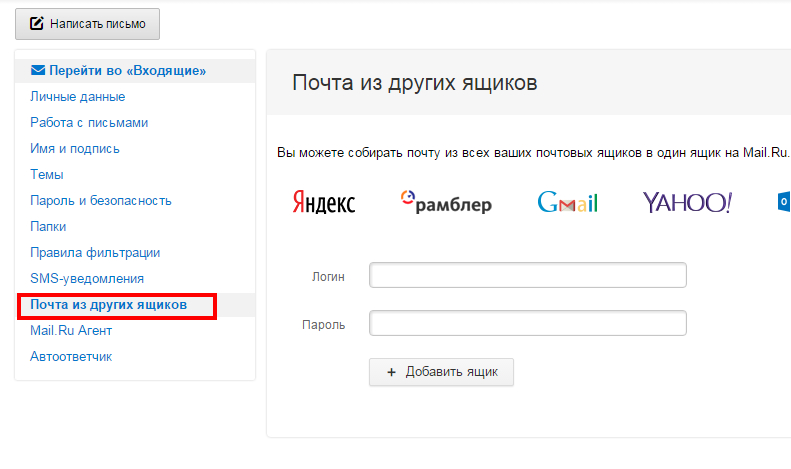 Каждый из методов универсальный, поэтому его можно изменять и применять в конкретной ситуации. А если у вас остались вопросы, то пишите их в комментариях. Мы с радостью вам поможем и своевременно дадим ответы.
Каждый из методов универсальный, поэтому его можно изменять и применять в конкретной ситуации. А если у вас остались вопросы, то пишите их в комментариях. Мы с радостью вам поможем и своевременно дадим ответы.
В этом уроке я расскажу, как узнать свою электронную почту. А также как в нее войти, если забыл адрес и пароль.
Как выглядит адрес электронной почты
Адрес электронной почты (email) – это название ящика в интернете. Такой ящик регистрируется на специальном почтовом сайте, на него поступают письма – текстовые сообщения и файлы. Также с него можно отправлять письма на другие адреса.
Он состоит из английских букв без пробелов. Может содержать цифры и некоторые знаки: точку, дефис, нижнее подчеркивание. Но эти знаки не могут присутствовать в качестве первого и последнего – в начале и в конце имени.
Адрес электронной почты состоит из трех частей:
- Логин – имя ящика.
- @ – разделитель между логином и названием почтового сайта. Чтобы его набрать, нужно нажать клавишу Shift на клавиатуре и, не отпуская ее, цифру два.
 Называется этот знак «собака».
Называется этот знак «собака». - Почтовый сайт – сервис в интернете, который обрабатывает письма.
Каждый ящик находится на определенном почтовом сайте. То есть чтобы в него зайти, нужно сначала открыть сайт, на котором находится ящик. Затем ввести логин и пароль, в результате чего откроются входящие письма.
Самые популярные почтовые сайты:
Чтобы узнать, на каком сайте работает ящик, достаточно посмотреть на его окончание – название после знака @ :
- Если там указан сайт gmail.com, значит, ящик находится на нем. Это сайт Google.
- Если после @ написано yandex.ru, yandex.com, ya.ru, yandex.kz, yandex.ua или yandex.by, значит, ящик находится на Яндексе.
- А если в конце стоит mail.ru, list.ru, inbox.ru или bk.ru, то на Майле (mail.ru).
На заметку . Каждый электронный ящик уникален – он принадлежит только одному владельцу. Двух одинаковых адресов не бывает.
Как узнать свою почту
На компьютере
Способ 1: в личном кабинете
Яндекс .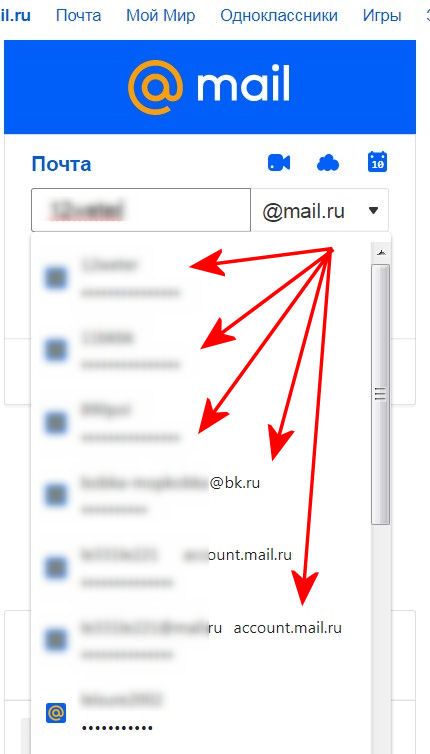 Откройте сайт yandex.ru. Если в ящик выполнен вход, то логин написан в верхнем правом углу страницы. К этому имени добавьте @yandex.ru и получите адрес.
Откройте сайт yandex.ru. Если в ящик выполнен вход, то логин написан в верхнем правом углу страницы. К этому имени добавьте @yandex.ru и получите адрес.
А еще полный адрес можно узнать, нажав на логин. Он будет указан в появившемся меню.
Кроме того, посмотреть название можно в личном кабинете – том месте, куда приходят письма. Для этого перейдите по ссылке mail.yandex.ru. В верхнем правом углу будет написан логин.
Если по нему щелкнуть, появится меню, где будет указан полный адрес.
Майл (mail.ru) . Перейдите на сайт mail.ru. Если в почту выполнен вход, то ее название будет написано в левом верхнем углу страницы.
Или перейдите в личный кабинет – туда, куда приходят письма. Для этого нажмите на надпись «Почта». Адрес ящика указан в верхнем правом углу страницы.
Gmail.com (google) . Откройте сайт google.ru. В правом верхнем углу нажмите на надпись «Почта».
Еще в этот раздел можно попасть по ссылкам: gmail.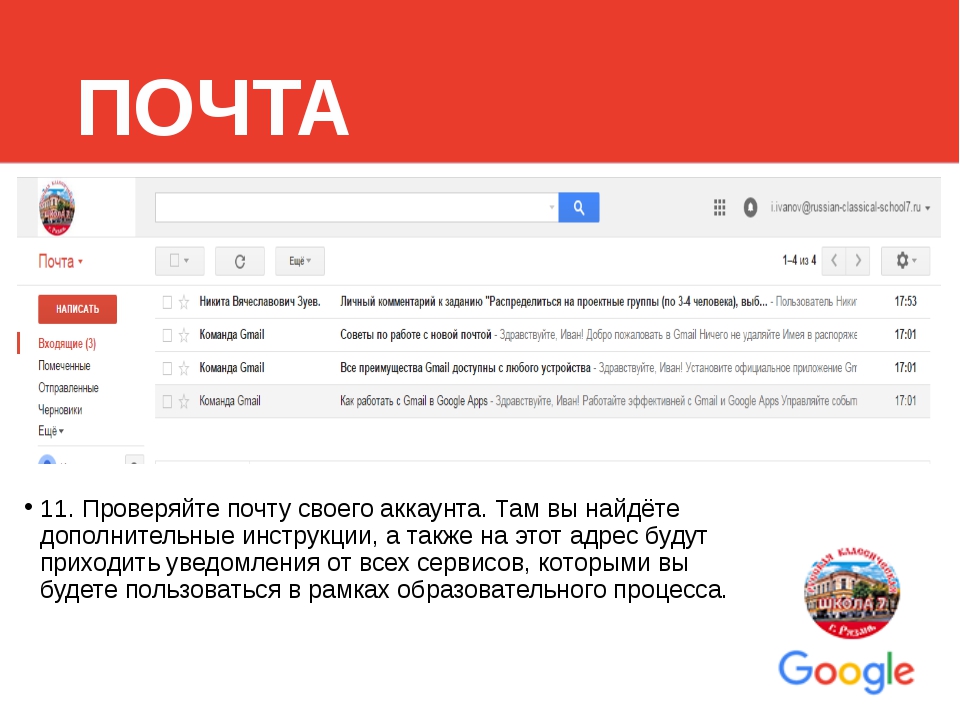 com или mail.google.com.
com или mail.google.com.
Загрузятся письма. Чтобы посмотреть название ящика, нажмите на значок с большой буквой (на нем может быть фотография) в верхней части страницы.
Способ 2: через менеджер паролей
Часто данные от ящика сохраняются в браузере (программе для интернета). Они записываются в специальное хранилище – менеджер паролей. Сейчас я покажу, как их найти в разных программах.
Google Chrome
1 . Откройте Google Chrome.
2 . Нажмите на значок «три точки» в правой верхней части программы. Из меню выберите пункт «Настройки».
3 . В новой вкладке откроются настройки браузера. В разделе «Автозаполнение» нажмите на пункт «Пароли».
4 . Если данные от ящиков записаны в программе, они будут указаны в разделе «Сохраненные пароли».
На картинки в примере видно, что сохранены названия трех ящиков на разных почтовых сайтах: gmail.com, mail.ru, yandex.ru.
Яндекс.Браузер
1 . Откройте Яндекс.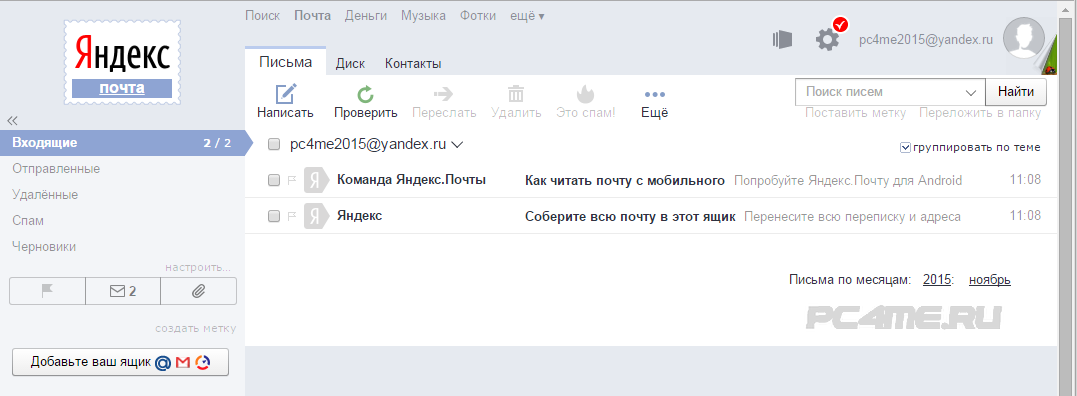 Браузер.
Браузер.
2 . Нажмите на кнопку с изображением трех горизонтальных линий в правом верхнем углу. Выберите пункт «Пароли и карты».
3 . В новой вкладке откроется окно с сохраненными данными.
Mozilla Firefox
1 . Запустите браузер Mozilla Firefox.
2 . В правом верхнем углу программы будет значок «три пунктира» – нажмите на него и выберите «Настройки».
3 . В левой части страницы щелкните по пункту «Приватность и защита». Нажмите на кнопку «Сохраненные логины…».
4 . Откроется окошко с сохраненными данными.
Opera
1 . Запустите Opera.
2 . Нажмите на букву О в верхнем левом углу. Выберите пункт «Настройки».
3 . Нажмите на «Дополнительно» слева и выберите «Безопасность».
Прокрутите страницу вниз до раздела «Пароли и формы».
4 . Нажмите на «Управление паролями». Откроется меню, где будут показаны сохраненные ящики.
Способ 3: по подсказке браузера
Если вы входили в почту на компьютере через браузер (программу для интернета), то он мог запомнить логин.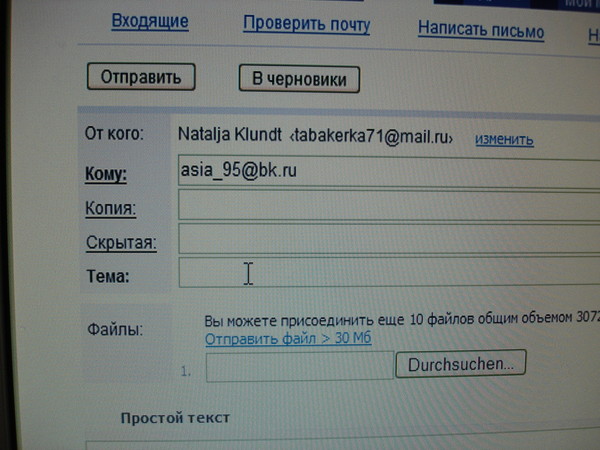 Тогда достаточно щелкнуть в форме входа, и появится подсказка.
Тогда достаточно щелкнуть в форме входа, и появится подсказка.
- Откройте сайт mail.ru
- Щелкните по строке «Имя ящика»
- Перейдите по ссылке: passport.yandex.ru/auth/list
- Сервис покажет все сохраненные ящики
- Откройте сайт gmail.com
- Щелкните по полю «Телефон или адрес эл.почты»
Способ 4: в почтовом клиенте
Почтовый клиент — это компьютерная программа, для сбора и отправки писем без использования браузера. Если вы в ней работаете с почтой, то там указан ящик.
1 . Откройте Microsoft Outlook.
2 . Нажмите на пункт «Файл» вверху. В разделе «Сведения об учетной записи» выберите «Настройка учетных записей».
3 . Во вкладке «Электронная почта» указаны названия всех ящиков, добавленных в программу.
1 . Запустите The Bat!
2 . Щелкните по кнопке «Ящик» вверху. Выберите «Свойства почтового ящика…».
3 . В разделе «Общие сведения», в поле «E-mail» написано название.
Запустите программу Mozilla Thunderbird. Обычно адрес ящика указан в левом верхнем углу клиента.
Если его там нет, нажмите на значок «три пунктира» в правом углу, выберите «Настройки» и «Параметры учетной записи».
Откроется окно настроек, где будет указан email.
Способ 5: через людей, которым отправляли письма
Еще один простой способ узнать название ящика – обратиться к человеку, которому вы отправляли письма. Попросите его открыть сообщение от вас и посмотреть, какой адрес указан в строке отправителя.
В некоторых случаях для этого нужно нажать на имя отправителя.
На телефоне
В мобильном приложении
На телефоне, как и на компьютере, существуют специальные почтовые программы. Они нужны для быстрой работы с письмами без браузера. Рассмотрим, как узнать свой адрес в наиболее популярных приложениях.
1 . Запустите приложение.
2 . Нажмите на значок «три пунктира» в верхнем левом углу.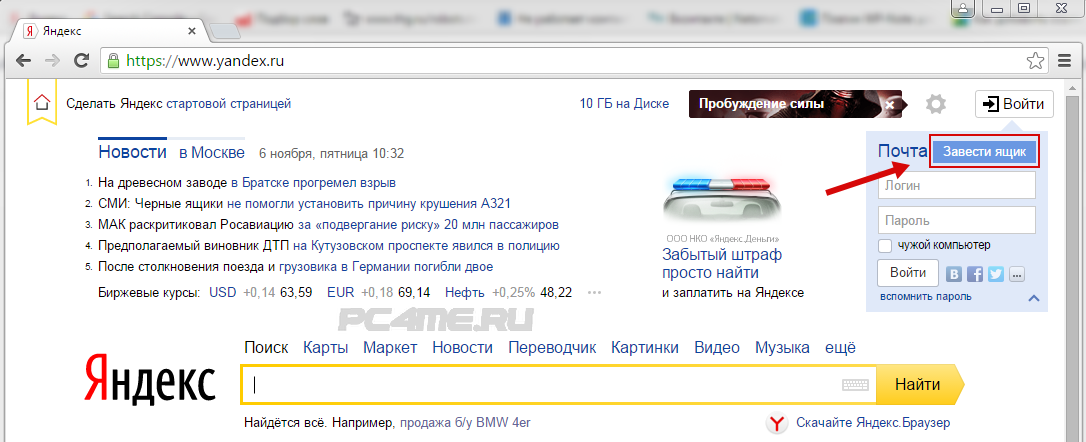
3 . Откроется меню, вверху которого написан ящик.
1 . Запустите приложение.
2 . Нажмите на значок «три пунктира» в левом верхнем углу.
3 . Появится меню, в котором указан email.
- Откройте приложение.
- В правом углу нажмите на значок с буквой или фотографией. Появится окошко с адресом.
В мобильном браузере
Мобильный браузер – это программа для работы в интернете на телефоне. Самые популярные: Google Chrome, Safari, Mozilla Firefox, Opera, Яндекс.Браузер. Если вы через одну из этих программ входили в свою почту, то, возможно, адрес ящика там сохранился.
Если почта на Яндексе
Перейдите на сайт mail.yandex.ru. Возможно, как только вы откроете сайт, появится ваш адрес. Если вместо этого открылся личный кабинет (входящие), то нажмите на значок «три пунктира» слева.
Появится меню, где будет указан email.
Если почта на Майле (mail.ru)
В мобильном браузере откройте сайт mail. ru. Обычно вверху страницы в разделе «Почта» написан email.
ru. Обычно вверху страницы в разделе «Почта» написан email.
Также его можно посмотреть в самом ящике, если нажать на кнопку с изображением трех горизонтальных линий (вверху слева).
Появится меню, вверху которого будет написано название ящика.
Если ящик Gmail (Гугл)
Зайдите на сайт gmail.com. Нажмите на значок «три пунктира» слева.
Адрес будет показан вверху страницы.
В настройках телефона Андроид
Название ящика Gmail (google) можно посмотреть в настройках телефона с системой Андроид. Ведь в таких телефонах нужно указывать Гугл аккаунт для полноценной работы системы и приложений.
1 . Нажимаем на значок «Настройки» на экране устройства.
2 . Переходим в раздел «Аккаунты».
3 . Нажимаем на значок Google.
Там же могут быть ящики других сервисов – обычно они добавляются, если установлены почтовые клиенты на телефоне.
Появится добавленный в систему адрес.
Если забыл адрес и не получается войти
Практически во всех почтовых сервисах есть функция восстановления забытого ящика (логина).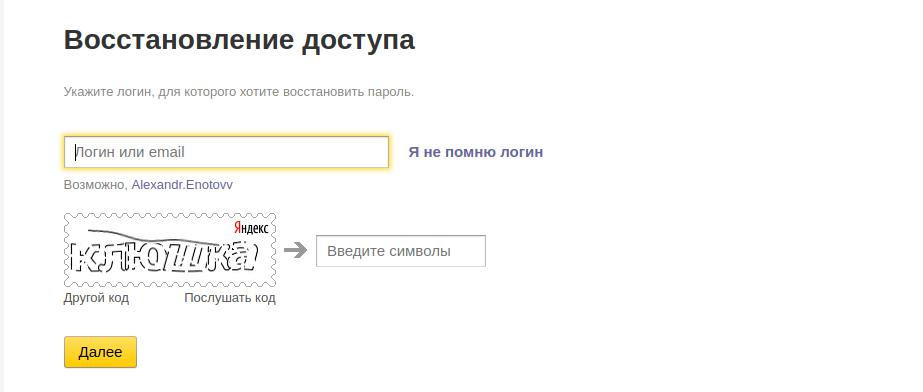 Покажу, как ей пользоваться в Яндекс и Гугле.
Покажу, как ей пользоваться в Яндекс и Гугле.
На заметку . В сервисе Майл (mail.ru), к сожалению, такой функции нет.
Яндекс
1 . Перейдите на сайт yandex.ru и щелкните по кнопке «Войти в почту» в правом верхнем углу.
2 . Щелкните по ссылке «Не помню логин».
3 . Далее введите номер мобильного телефона, привязанного к ящику.
Затем нужно напечатать проверочное слово с картинки.
4 . После этого на указанный номер позвонят и продиктуют код. Или же отправят его в смс сообщении. Этот код нужно ввести в поле.
5 . Напечатайте имя и фамилию, указанные в настройках ящика.
6 . Если данные введены верно, Яндекс покажет логин.
Добавьте к нему @yandex.ru и получите полное название ящика.
Gmail.com (google)
1 . Перейдите на сайт gmail.com. Щелкните по «Забыли адрес эл. почты?».
2 . Введите привязанный номер телефона или резервный адрес почты.
3 .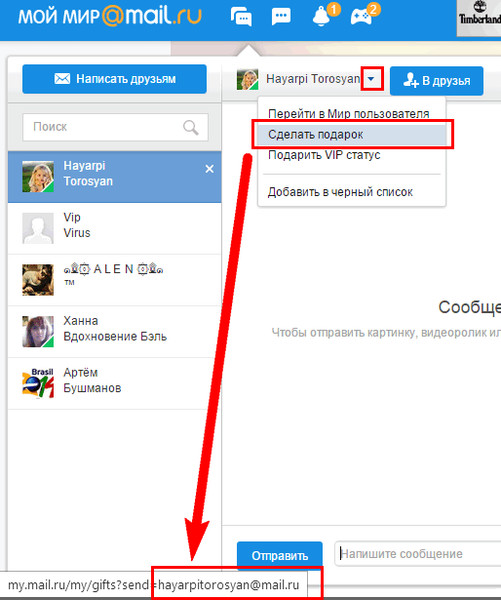 Затем напечатайте имя и фамилию, которые указаны настройках ящика.
Затем напечатайте имя и фамилию, которые указаны настройках ящика.
4 . Нажмите «Отправить» для отправки кода подтверждения.
И напечатайте код, отправленный на телефон или резервный ящик.
5 . Если все данные указаны правильно, Гугл покажет ваш адрес.
Как посмотреть email в социальной сети
Если электронный адрес был когда-то добавлен в соцсеть, то его можно узнать в настройках страницы. Покажу, как его посмотреть в Одноклассниках, Вконтакте, Инстаграме и Фейсбуке.
Одноклассники
Войдите в свой профиль в Одноклассниках (ok.ru). Прокрутите страницу немного вниз и нажмите на пункт «Мои настройки» слева.
Если ящик добавлен, он будет написан во вкладке «Основное».
Вконтакте
Войдите в профиль Вконтакте (vk.com). Нажмите на свое имя в верхнем правом углу и выберите «Настройки».
Откроются параметры, где будет указано название ящика – если оно, конечно, было добавлено ранее.
В целях безопасности ВК скрывает часть символов. Но зато показывает начало логина и почтовый сайт. При помощи этих данных можно попробовать узнать адрес одним из предыдущих способов.
Или посмотреть его в подсказках браузера. Для этого откройте браузер в режиме инкогнито, зайдите на сайт vk.com и щелкните по пункту «Телефон или Email».
На заметку . Открыть новое окно в инкогнито (приватном режиме) можно при помощи сочетания клавиш Ctrl + Shift + N или Ctrl + Shift + P.
Инстаграм
Войдите в профиль Инстаграм (instagram.com). Нажмите на иконку человечка в правом верхнем углу. Затем щелкните по кнопке «Редактировать профиль».
Если в настройках страницы указан ящик, он будет написан в графе «Эл. адрес».
Зайдите на свою страничку в Facebook (facebook.com). Нажмите на имя вверху, затем перейдите в раздел «Информация».
Щелкните по пункту «Контактная и основная информация» слева. Нажмите на «1 электронный адрес скрыт из хроники» для отображения прикрепленного ящика.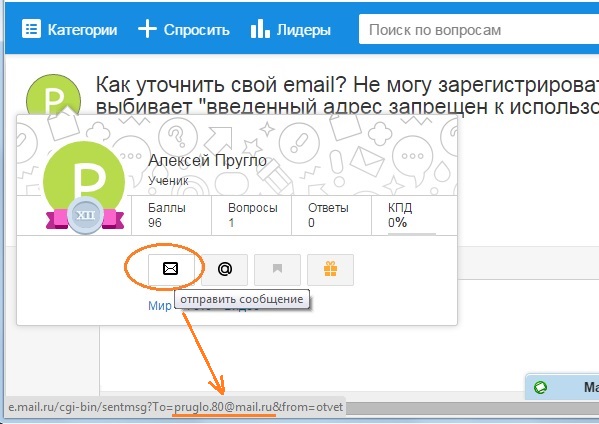
Как найти email через поисковую систему
Поисковики Яндекс и Гугл ежедневно обходят и запоминают миллионы страниц интернета. Поэтому если ваш email был опубликован на одной из общедоступных страниц (сайте, форуме), возможно, его получится найти.
Покажу на примере поиска в Гугл:
- Открываем google.ru
- Набираем свое имя и фамилию.
- Печатаем почтовый сайт и нажимаем Enter.
- Изучаем результаты. Возможно, среди них есть наш ящик.
Дата публикации: 24.10.2019
Автор: Илья Курбанов
Доброго времени суток, дорогие читатели iklife.ru.
В этой статье я расскажу о том, как узнать адрес электронной почты, если ты его забыл. Также я расскажу о том, где искать email-адреса различных сервисов, компаний или даже посторонних людей, к которым вы хотите обратиться. Статья ориентирована на новичков, поэтому более опытным пользователям она вряд ли будет интересна. В любом случае, я постараюсь обстоятельно поведать обо всех тонкостях данной темы, подкрепив это все реальным опытом.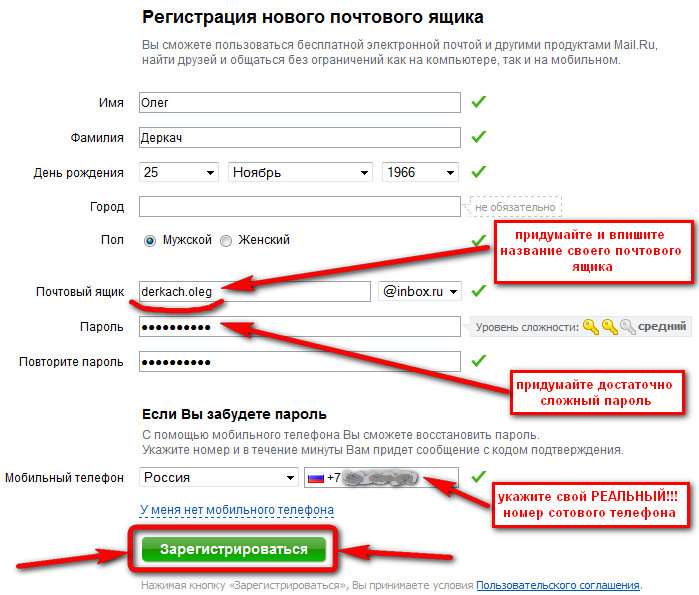 Давайте начинать!
Давайте начинать!
О том, что такое электронная почта, вы можете почитать в отдельной статье. Там я подробно рассмотрел наиболее популярные почтовые сервисы, принципы их работы и вместе с этим рассказал, как создать почтовый аккаунт. Если вы впервые сталкиваетесь с такой технологией, то я рекомендую в первую очередь обратить внимание именно на ту статью.
Этот же материал нужен для людей, которые уже когда-то работали с почтовыми сервисами, просто по каким-то причинам забыли свой собственный адрес и не знают, как его восстановить.
Как вспомнить свой адрес электронной почты
Почти в каждом почтовом сервисе есть возможность восстановления данных для входа. Следуя простым инструкциям, вы сможете “вспомнить” свой адрес электронной почты. Для этого вам может понадобиться номер телефона – обычно к нему привязывается почтовый аккаунт.
Gmail
Для начала я расскажу вам, как вспомнить свою почту, если вы используете Gmail. Для этого необходимо перейти к форме ввода электронного адреса и пароля.
Необходимо кликнуть по надписи “Забыли адрес эл. почты?”, после чего система перебросит вас к инструкции по восстановлению. Вам будет предложено несколько вариантов, которые могут помочь восстановить забытый адрес.
Если быть более точным, здесь их всего два. Вы можете восстановить адрес электронной почты по телефонному номеру или резервному адресу, который вы когда-то указывали при настройке.
Вам придет проверочный код, который необходимо будет ввести в поле дальше. На этом восстановление закончено – сервис предложит вам дополнительно поменять пароль или проделать какие-то другие действия.
Яндекс
Как и в случае с Gmail, вам необходимо перейти на официальный сайт Яндекса, зайти в раздел с почтой, к форме ввода логина и пароля.
Здесь необходимо кликнуть по надписи “Не помню логин”. Учтите, в Яндексе для входа в свой аккаунт вы можете использовать логин, почтовый адрес или телефон. То есть если вы знаете что-то из этого, то можете попытаться войти в аккаунт. Если же нет, то продолжаем – кликаем на надпись.
Если же нет, то продолжаем – кликаем на надпись.
Процедура здесь аналогичная – Яндекс попросит номер, который был привязан к аккаунту.
Вводим номер телефона, символы капчи, нажимаем на кнопку “Продолжить”. Этот вариант не всегда помогает, ведь в некоторых случаях нет доступа даже к номеру телефона. Или вы его просто не помните. Но ничего, и здесь есть выход.
Вам необходимо перейти на страницу службы поддержки, конкретно на ту, где описана эта проблема. Там вы сможете создать обращение в техническую поддержку пользователей – операторы помогут вам “вспомнить” свою почту по номеру телефона, номеру счета в Яндекс.Деньгах, номеру счетчика Яндекс.Метрики или сайту, на котором установлен код метрики от этого аккаунта, идентификатор рекламной кампании в Яндекс.Директе.
Следуя этим простым инструкциям, вы сможете восстановить электронный адрес Яндекса.
Mail.ru
Вспомнить почтовый адрес через встроенные инструменты Mail.ru не выйдет. Там есть возможность только восстановить пароль при условии, что вы помните сам логин.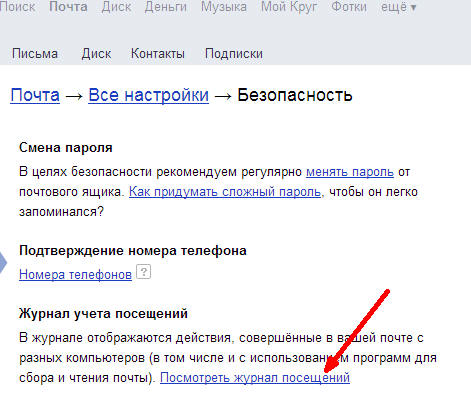 В нашем случае этот вариант не подходит. Как же быть?
В нашем случае этот вариант не подходит. Как же быть?
Я нашел несколько рекомендаций, которые могут вам помочь. Они банальные, но тем не менее, некоторые новички могут попросту упустить это из виду.
Итак, варианты действий, если вы забыли электронный ящик Mail.ru:
- если вы привязывали ящик к номеру телефона, то я рекомендую зайти в раздел с СМС и поискать там – возможно ваш почтовый адрес хранится там. Как правило, его пишут в уведомлениях, оповещениях или каких-то иных сообщениях, которые могут быть связаны с вашим почтовым ящиком;
- если вы использовали свой ящик на Mail.ru для общения с друзьями или знакомыми, то можно попросить их поискать в истории переписки ваш почтовый адрес. Способ, конечно, не самый лучший – придется напрягать других людей. Но что делать, когда ящик срочно нужен, а никаких других вариантов не остается;
- также вы можете попробовать вспомнить свой адрес через другие сервисы. Если на данный момент устройство активно используется, и вы не проводили полную очистку или не переустанавливали систему, то можно попытаться найти свою почту в истории браузера;
- наконец, вы можете попробовать самостоятельно вспомнить свой логин.
 Нужно просто подумать и поперебирать варианты. Возможно, вы использовали в качестве логина свое имя, фамилию и дату рождения. Или никнейм из онлайн-игры или что-то похожее. Можно методом перебора зайти в свой аккаунт.
Нужно просто подумать и поперебирать варианты. Возможно, вы использовали в качестве логина свое имя, фамилию и дату рождения. Или никнейм из онлайн-игры или что-то похожее. Можно методом перебора зайти в свой аккаунт.
Другие почтовые сервисы
В других почтовых ящиках варианты могут отличаться. Может быть, вам придется связываться с технической поддержкой. Или же там предусмотрены специальные инструменты, которые помогают восстановить доступ по номеру телефона или резервному почтовому адресу.
Все будет зависеть от конкретного сервиса. Где-то доступ восстановить очень просто, где-то придется доказывать свою причастность к аккаунту – предоставлять различные документы и сообщать какую-то важную информацию.
В этой статье я рассмотрел три наиболее популярных сервиса. Они используются в России и странах СНГ наиболее часто, поэтому подробно описывать другие смысла нет. Если вы используете почту от Rambler или Yahoo, то вам необходимо воспользоваться инструкциями от этих сервисов.
Также вы можете обратиться в службу поддержки пользователей. Там вам все подскажут и дадут нужные ссылки. Если никаких других вариантов нет, то я рекомендую сделать именно это.
Как узнать чужой почтовый адрес
Теперь я расскажу о том, как узнать чужую почту. Она может вам понадобиться для связи, сообщения об ошибке или уведомлении о каком-то событии. Обычно вычислить почтовый адрес не так сложно. Некоторые умельцы вообще умудряются выискивать адреса через IP-адрес. Существуют сервисы, которые могут вычислить это.
Вручную
Для начала я расскажу, как узнать адрес вручную. Представленные варианты могут показаться вам простыми и банальными, но тем не менее.
- Посмотреть в разделе “Контакты”
Почти на каждом корпоративном сайте или даже информационном блоге есть такой раздел. В нем, как правило, есть форма для обращения или прямой адрес, с помощью которого вы и сможете связаться с нужной компанией или человеком.
Ссылку на этот раздел можно найти в футере (нижней части веб-ресурса), главном меню или сайдбаре (боковой панели). Также вы можете воспользоваться поиском, который есть на большей части сайтов.
Также вы можете воспользоваться поиском, который есть на большей части сайтов.
Если вы имеете дело с сайтом, то адрес электронной почты можно легко вычислить через WHOIS. Он, конечно, бывает скрытым, но вы все равно можете попытаться.
Для этого необходимо воспользоваться базами данных владельцев доменов. Их достаточно много, я приведу вам несколько штук:
Функционал подобных инструментов предельно простой. Вам необходимо просто зайти, ввести нужный адрес сайта, далее сервис выдаст вам все необходимые результаты. Повторюсь, данные WHOIS могут быть скрыты самим владельцем домена. Поэтому данный вариант не всегда поможет определить верный электронный адрес.
Нельзя забывать и про то, что сам домен может быть зарегистрирован на левый ящик. Такое случается очень редко и справедливо для информационных сайтов с какой-то необычной тематикой. Поэтому, если вы хотите обратиться к такому вебмастеру с рекламным предложением, учитывайте, что WHOIS-информация либо скрыта, либо недостоверна.
Если речь идет про корпоративный сегмент, то вы можете попытаться угадать почтовый ящик через шаблон той компании, с которой вы имеете дело. Например, если работник этой компании имеет адрес: [email protected], то вы вполне можете понять, что сотрудник (искомый вами) с именем Иван Петров будет иметь аналогичный электронный адрес – [email protected]. То есть email можно узнать по имени и фамилии.
Это касается практически любой компании. Если вы ищете именно рабочий емейл, то такой вариант может оказаться самым рабочим и действенным. Не всегда, но в большинстве случаев.
Онлайн-генераторы email
Генераторы емейлов позволят вам автоматически создать все возможные варианты адресов, используя входные данные в виде имени, фамилии и домена (почтового сервиса), на который зарегистрирована почта. Можно использовать и другие входные данные – инструмент просто создает все комбинации, которые только могут быть.
Вам остается добавить их все в рассылку, чтобы определить верный вариант.
Таких сервисов достаточно много. Я приведу вам список наиболее популярных:
Тот самый сервис, скриншот которого я показал выше. Вы вводите имя, фамилию и домен почтового сервиса. Последний может быть любым – хоть yandex.ru, хоть iklife.ru.
Далее инструмент подбирает для вас наиболее вероятные комбинации email. Чуть ниже есть удобное поле, откуда все эти адреса можно скопировать.
Еще один сервис, который позволяет вам подобрать все возможные комбинации входных данных. В отличие от предыдущего инструмента, может работать сразу с двумя доменами.
То есть вы можете ввести обычное доменное имя и альтернативное. Вариантов в конечном результате будет больше.
Также данный сервис может показывать вам стандартные варианты емейлов: с Hotmail и Outlook. В России и странах СНГ эти почтовые сервисы почти не используются, поэтому данные адреса никакой ценности для нас не представляют.
Расширение для браузера, которое работает по тому же принципу, что и обычные генераторы email. Вам необходимо перейти на официальный сайт, установить его и начать использование.
Функционал расширения заточен исключительно под Gmail. Когда вы зайдете в почтовый сервис и откроете редактор для написания письма, расширение начнет предлагать различные варианты, складывая имя, фамилию и домен.
При этом в поле адреса вы должны последовательно ввести следующие данные: имя, фамилию, домен (@domen.ru) – именно в таком виде. После этого в поле ниже будут показаны результаты работы расширения.
Вы можете наводить курсором на каждый пункт, чтобы увидеть владельца этого email. Данные о владельце берутся из открытых профилей Google+. Поэтому, если у человека нет профиля в этой социальной сети или этот профиль скрыт, то информации вы не получите.
Более подробно об этом плагине вы сможете прочитать на официальном сайте.
Автоматические поисковики
С помощью таких сервисов вы сможете искать емейлы, используя имя, фамилию и домен почтового ящика. От простых генераторов такие сервисы отличаются тем, что они действительно ищут валидный email, в конце выдавая вам результат. Причем этот результат может состоять из одного имени или фамилии. Могут использоваться самые необычные варианты.
Англоязычный сервис-поисковик, который поможет по входным данным определить настоящий email интересующего вас человека. Для этого вы должны перейти на сам сайт, создать там аккаунт. После этого вы получите доступ к самому функционалу.
Однако для бесплатного использования здесь есть лимит – всего 50 проверок. За остальное придется заплатить.
В сервисе есть и другие инструменты. Также есть расширение для браузера, которое можно будет использовать для поиска email-адресов различных компаний или простых пользователей.
Более подробную информацию об этом сервисе можно получить на официальном сайте.
Еще один крутой сервис, который позволяет вам искать почтовые адреса. Для этого вам необходимо зайти на сам сайт, ввести там доменное имя той компании, которая вас интересует, после этого инструмент начнет поиск всех емейлов, которые связаны с этим доменом. Он сможет получить контактные данные, попытается просканировать открытые источники и после этого выдаст вам результат.
Также здесь есть расширение, которое в значительной мере облегчает работу с сервисом. Вы точно так же сможете искать контактные данные на ресурсах компаний, получать самую необходимую и важную информацию. Например, вы сможете увидеть “уровень доверия” к почтовому адресу. Если есть определенные риски, инструмент сразу же оповестит вас об этом. Но иногда случаются сбои, и Hunter помечает вполне себе нормальные почтовые адреса как подозрительные.
В любом случае, Hunter определенно заслуживает вашего внимания. Если вы хотите узнать подробнее, то рекомендую перейти на официальный сайт по ссылке выше.
Сервис, который работает по принципу генератора Email. Вам нужно ввести имя, фамилию, домен. После этого сервис начнет генерировать возможные почтовые адреса, заодно он будет проверять их правильность, используя открытые источники.
К сожалению, этот инструмент не дает какой-то подробной информации по емейлу. Он просто покажет, что этот адрес используется человеком, больше ничего. Вам останется либо самостоятельно написать на этот email, либо же проверить его через какие-то другие инструменты.
Использование этого функционала обойдется вам в 19 долларов ежемесячно. При этом у вас будет квота – 1 000 емейлов в месяц.
Но здесь есть и возможность бесплатного использования. Квота будет составлять 20 адресов за день. Засчитываются только валидные адреса – если сервис выдаст ошибку, то единица квоты не будет потрачена зря.
Другие способы
Для поиска валидных емейлов вы можете использовать и другие способы. Например, вы можете использовать специальные программы. Их необходимо установить на компьютер, после чего можно будет выполнять поиск. Не знаю, какой смысл ставить себе дополнительный софт, когда есть неплохие онлайн-инструменты.
Также я не упоминал некоторые сервисы автоматического распознавания адресов, устаревшие генераторы и т. д. Их использование просто не имеет смысла, потому что многие из этих программ уже давно потеряли свою актуальность или вообще не работают.
Если вы знаете какой-нибудь крутой сервис для поиска email – пишите об этом в комментариях.
Заключение
В этой статье я поместил большой пласт информации. Сначала я рассказал о том, как вспомнить свой собственный адрес, потом мы уже сосредоточились на поиске емейла посторонних людей.
В первом случае все предельно просто: необходимо воспользоваться готовыми пошаговыми инструментами для почтовых сервисов либо же написать письмо в техническую поддержку – там все расскажут и подскажут.
В некоторых почтовиках нет встроенной функции по “вспоминанию” своего “мыла” – тогда придется искать адрес самостоятельно либо писать в службу поддержки.
Во втором случае мы рассмотрели наиболее удобные сервисы и сайты – все они могут помочь найти интересующую нас информацию.
Я надеюсь, что этот материал дал ответы на все ваши вопросы. На этом все, всего доброго.
Как узнать свою электронную почту (найти, показать мой адрес)
Да, когда нужно что-то вспомнить, особенно срочно, в голове чувствуется напряжение каждой извилины. Сознание судорожно блуждает по нейронам полушарий в поисках верного ответа. А ведь он в этих самых нейронах обязательно должен быть, просто прячется, наверное, в каком-нибудь укромном уголке памяти.
И если повезёт, изыскания длятся недолго: «А, вот как! Ах, как же я мог позабыть!». А если нет… исходы уже могут быть разные. Например, такие как у чеховских героев, отгадывавших «лошадиную» фамилию… М-да, помог им только случай.
Но в нашем случае, уважаемый читатель, чтобы узнать позабытый адрес электронной почты, мы можем напрячь не только собственную голову, но и компьютер, ресурсы глобальных сетей. Очень может быть, что они смогут нам показать e-mail (эх, ну какой же адрес этой электронной почты?!).
Итак, пусть тайное станет явным. Всё-таки попробуем найти запропавший в памяти адрес.
Общие рекомендации по поиску почты
1. Обратитесь к друзьям, знакомым, коллегам, в общем, ко всем тем людям, с которыми вели переписку через e-mail с просьбой посмотреть сообщения от вас в своих почтовых профилях. В письмах, в строке «От кого», и будет логин вашего электронного ящика, то есть адрес отправителя.
2. Если вы использовали утерянный e-mail для регистрации в социальных сетях, на сайтах и форумах, откройте там свою учётную запись (авторизуйтесь) и перейдите в панель с личными данными. Как правило, адрес указанного ящика в панели отображается.
Пример, как это сделать на ok.ru:
Изменить настройки (ссылка под аватаркой) → вкладка «Основные» → строка «Адрес эл. почты» (вот здесь и можно найти пропажу! — логин ящика)
3. Попробуйте узнать у поисковиков, какой адрес вашей почты. Наберите своё имя и фамилию в поисковой строке. Возможно, в выдаче появится проиндексированная страничка с этим самым e-mail в соцсети или на онлайн-сервисе, которыми вы пользовались.
4. Если у вас в браузере включена опция «Автозаполнение», установите курсор в поле для ввода логина (в авторизационной панели почтового сервиса). Есть вероятность того, что адрес отобразится в подсказке (ниспадающем списке сниппетов).
5. Откройте в браузере настройку «Сохранение паролей». Если она включена и кеш не очищался, логин почты будет отображаться в списке сохранённых учётных данных.
Пример для Google Chrome:
Настройки → Пароли и формы → Предлагать сохранить пароли… → Изменить (ссылка в этой же строке)
Решения для отдельных сервисов
Mail.ru
1. Наберите в поисковой системе Google свои имя и фамилию (так, как вы их указывали в анкете) и рядышком добавьте доменное имя сервиса — «mail.ru».
2. Просмотрите в выдаче данные под ссылками на профили (возможно, какой-то из них ваш): логин (адрес ящика) отображается в третьей строке.
Yandex.ru
На Яндексе можно запросить свой логин в техподдержке, имея на руках другие идентификационные данные, используемые в смежных сервисах системы.
1. Откройте в браузере раздел помощи — yandex.ru/support/passport/troubleshooting/problems_forgot-login-email.xml.
2. В тексте инструкции щёлкните один из предложенных способов (в зависимости от того, какими данными располагаете).
Номер счёта в Яндекс.Деньгах
В форме укажите свои личные данные (имя и фамилию). В поле «Что случилось» изложите свою просьбу (попросите техподдержку предоставить вам логин почты). Введите ID своего кошелька Яндекс и сообщите свой другой действующий e-mail для обратной связи. По завершении оформления заявки нажмите кнопку «Отправить».
ID счётчика в Метрике
Если вы используете на своём сайте Метрику Яндекса, на открывшейся странице укажите её ID (он отображается в коде HTML-вёрстки) или адрес сайта. Дополнительно: в поле «Сообщение» разместите просьбу на предоставление адреса почты. Сообщите контактный e-mail.
ID в Яндекс.Директе
Зная идентификатор своей рекламной компании в Яндексе, вы также можете узнать свой логин. В разделе «Доступ к… » клацните ссылку «Заполнить форму».
Укажите номер кампании или объявления и все другие необходимые данные (см. поля формы).
3. После отправки заявки с верификационными данными техподдержка Яндекса пришлёт вам на указанный e-mail логин почтового ящика.
Gmail
Способ №1
Если вы использовали e-mail на мобильном девайсе под управлением Android, откройте его настройки и перейдите: раздел Аккаунты → Google. В открывшейся панели вы увидите свой логин.
Способ №2
1. На страничке для входа в почту, под строкой для ввода логина, клацните «Найти аккаунт».
2. В открывшемся меню выберите способ восстановления:
- по дополнительному e-mail;
- по телефону.
3. Введите имя и фамилию.
4. Сообщите верификационные данные. Соответственно, адрес дополнительного почтового ящика или номер мобильного.
5. Клацните окошко «Я не робот». Выполните проверочное задание.
6. После подтверждения прав на почтовый ящик сервис Gmail вышлет вам адрес почты на email или телефон (в СМС-сообщении).
Успешного вам восстановления доступа к почтовому ящику! С полезными советами по регистрации e-mail можно ознакомиться здесь.
Возникли сложности? Напишите об этом в комментариях и мы постараемся вам помочь.
А если статья оказалась вам полезной, не забудьте поставить лайк!
как войти в свой адрес (email)
В этом уроке я расскажу, как войти в свою электронную почту Майл, Яндекс или Гугл. И что делать, если адрес не открывается.
Что такое электронная почта
Электронная почта – это личный ящик в интернете. Через него принимают и отправляют письма: как обычный текст, так и файлы с компьютера — документы, фотографии, видео.
Каждый ящик имеет свой адрес. Этот адрес присваивается только одному пользователю – он не может принадлежать нескольким людям сразу.
Адрес складывается из английских знаков без пробелов и состоит из трех частей:
- Логин — название.
- @ — разделитель, называется собака. Чтобы его набрать, нужно на английской раскладке зажать клавишу Shift и цифру 2 (вверху).
- Адрес почтового сайта – адрес в интернете, где ящик находится.
Пример адреса электронного ящика
Каждый ящик в Интернете находится на каком-то почтовом сайте. Например, на сайте Яндекс или Майл.ру. И получается, чтобы зайти в свой ящик, нужно сначала открыть почтовый сайт.
Самые распространенные сайты – это mail.ru, yandex.ru и gmail.com.
Есть и другие, чуть менее популярные: rambler.ru, tut.by, ukr.net, i.ua. Это не значит, что они хуже, просто ими пользуется меньшее количество людей.
Узнать, к какому сайту принадлежит ящик, можно по его адресу. Почтовый сайт написан сразу после знака @.
- Если после @ написано mail.ru, list.ru, inbox.ru или bk.ru, то это значит, что ящик находится на сайте mail.ru.
- Если после собачки стоит gmail.com, то ящик находится на сайте gmail.com (Google).
- Если yandex.ru, yandex.by, yandex.ua, yandex.kz, yandex.com, ya.ru, то на сайте yandex.ru (Яндекс).
Как войти в почту
Как войти в почту Майл.ру. Инструкция для тех, у кого в адресе ящика указано @mail.ru, @list.ru, @inbox.ru или @bk.ru.
1. Откройте в новой вкладке сайт mail.ru.
2. В верхнем левом квадрате, в строке «Имя ящика», напечатайте логин – название до знака @. Нажмите на кнопку «Ввести пароль».
Например, если адрес ящика [email protected], печатать нужно ivan.ivanov35
Если адрес заканчивается не на mail.ru, то в соседнем поле выберите из списка свое окончание.
3. В строку «Пароль» напечатайте пароль от своего ящика. Он будет набираться точками – так и должно быть. Затем нажмите на кнопку «Войти».
Если всё набрано верно, откроется почта. Выглядит она вот так:
В следующий раз при заходе на Майл.ру (mail.ru) вместо окошка для входа будет другое окно:
Это означает, что ваш ящик уже открыт. Набирать логин и пароль не нужно — просто нажмите на надпись «Почта».
В том случае, если вы не хотите, чтобы она каждый раз сама открывалась, внутри ящика, в правом верхнем углу, нажмите на «выход». И при следующем входе в ящик уберите птичку с пункта «Запомнить».
Как зайти в почту Яндекс. Для тех, у кого в адресе указано @yandex.ru, @yandex.by, @yandex.ua, @ yandex.kz, @yandex.com или @ya.ru.
1. В новой вкладке откройте сайт yandex.ru.
2. В правом верхнем прямоугольнике нажмите на кнопку «Войти в почту».
3. Загрузится окно входа. В строку «Введите логин, почту или телефон» напечатайте свой email и нажмите «Войти».
4. В строку «Введите пароль» напечатайте пароль от ящика и нажмите «Войти».
Если вы всё ввели правильно, откроется почта. Выглядит она вот так:
В следующий раз при заходе на сайт Яндекс (yandex.ru) в правом верхнем углу будет уже другое окошко. В нем надо просто нажать на надпись «Почта» и ящик откроется без ввода логина и пароля.
Если такой автоматический вход вас не устраивает, тогда внутри ящика, в правом верхнем углу, нажмите на свой логин. И из списка выберите «Выйти из сервисов Яндекса».
Вход в почту Гугл (Gmail). Инструкция для тех, у кого ящик заканчивается на @gmail.com.
Перейдите на сайт gmail.com.
Часто сразу после этого ваш ящик сам и открывается. Но если этого не произошло, появится окно входа. Гугл предлагает ввести телефон или адрес почты. Телефон подойдет только в том случае, если раньше вы его прикрепляли к ящику. А так в это поле нужно ввести адрес и нажать «Далее».
Иногда вместо окна входа открывается начальная страница Gmail. В этом случае нажмите на надпись «Войти» в верхнем правом углу.
В следующем окне напечатайте пароль и нажмите «Далее».
Если всё указано верно, откроются входящие письма.
Почему моя почта не открывается
Есть три причины, по которым человек не может попасть в свой ящик:
- Неправильный логин
- Неправильный пароль
- Ящик удален или заблокирован
Про каждый случай я сейчас расскажу. И что делать тоже расскажу. Советы банальные, но это единственно верный путь открыть свою электронную почту.
Неправильный логин. У каждого ящика есть логин. Это его уникальный идентификатор на почтовом сайте. По нему сайт может вас опознать и открыть именно ваш ящик, а не чей-то другой.
Логин состоит всегда из английских букв и/или цифр. Может в себе содержать точку, а также дефис или нижнее подчеркивание. И из этого логина формируется адрес (email).
Чтобы войти в свой ящик, нужно правильно напечатать логин. Нельзя ошибиться ни в одной букве, цифре или символе!
Например, у меня логин ivan.petrov-35. И если я вместо этого наберу ivan.petrov35, то моя электронная почта не откроется – будет выдаваться ошибка.
Кроме того, на некоторых почтовых сайтах важно правильно указать не только логин, но и окончание – ту часть, что идет после знака @. Это касается всеми любимого Майл.ру. Там окончание у ящика может быть как стандартное mail.ru, так и другое: bk.ru, list.ru или inbox.ru.
Например, у меня на Майле ящик [email protected]. Значит, кроме правильного написания логина, нужно еще и выбрать правильное окончание. Иначе в свой ящик я попасть не смогу – сайт выдаст ошибку.
Неправильный пароль. Пароль – это ключ от ящика. Набор букв и/или цифр, которыми он открывается. Если вы ошибитесь хотя бы в одном знаке, пароль не пройдет, и сайт выдаст ошибку.
Если в пароле присутствуют буквы, то они набираются только на английском языке.
Кроме того, он чувствителен к регистру. Это значит, что если в нем есть большая буква, а вы набрали ее маленькой (строчной), то такой пароль не пройдет.
Ящик удален или заблокирован. Бывает, в ящик попасть не получается, потому что он удален с почтового сайта. То есть его просто стёрли вместе со всеми письмами.
Обычно такое случается, если адрес долгое время был не активен. Например, в ящик на Майл.ру не заходили полгода — тогда по правилам сервиса его могут удалить.
Что делать, если почта не открывается
1. Откройте «Блокнот», напечатайте туда пароль от ящика, скопируйте его и вставьте на сайт.
Для этого открываем «Пуск» и прямо в окне печатаем блокнот. Запускаем программу.
Откроется окно для печати текста. Вот туда печатаем пароль. Без пробелов!
Выделяем его и копируем. Для этого наводим курсор в конец пароля, зажимаем левую кнопку мыши и обводим его. Затем щелкаем внутри правой кнопкой мыши и выбираем «Копировать».
Далее переходим на почтовый сайт и вставляем скопированное. Для этого убираем из строки пароля всё, что в ней было. Затем щелкаем внутри правой кнопкой мыши и выбираем «Вставить».
Эта нехитрая процедура поможет не ошибиться при вводе. Ведь на сайте пароль набирается точками, и трудно заметить ошибку.
2. Попробуйте разные варианты логина.
Логин – это уникальный определитель ящика на почтовом сайте. Если вы укажите всего одну неправильную букву, система не сможет определить почту, а, значит, и не сможет ее открыть.
Часто люди не то, чтобы ошибаются в написании логина, а, скорее, описываются. Например, у человека адрес [email protected]. А он печатает логин yan.ivanov. Это ошибка. Даже если пароль набран правильно, ящик не откроется.
Кстати, логин, в отличие от пароля, не чувствителен к регистру. То есть вы можете его набирать буквами любого размера. Большими, маленькими – любыми, это не важно.
3. Воспользуйтесь функцией восстановления логина и пароля.
Почтовые сайты позволяют восстанавливать доступ к ящику. Система задаст несколько вопросов о вашей почте и если ответите правильно, то попросит указать новый пароль. Сразу после этого ящик откроется.
В Mail.ru для восстановления доступа нажмите на надпись «Забыли пароль?».
В Яндексе — на «Не помню логин» или «Не помню пароль».
В Gmail.com щелкните по «Забыли адрес эл.почты?» или «Забыли пароль?».
- Ни в логине, ни в пароле не бывает пробелов.
- И логин и пароль набирается только английскими буквами.
- Пароль чувствителен к размеру букв. Если вместо большой буквы вы наберете маленькую, он не подойдет.
Если не получается вспомнить логин
Бывает и так, что пароль человек помнит, а вот адрес ящика забыл. А ведь адрес, то есть логин на почтовом сайте – это главное. Без него не получится восстановить доступ.
Можно попробовать узнать логин при помощи браузера – программы, через которую вы заходите в интернет. Для этого просто щелкните по полю для ввода адреса левой кнопкой мыши. Если повезет, появится список, где может быть написан ваш логин.
Еще один способ узнать свою почту — это обратиться к человеку, которому вы отправляли письма. Если у него сохранилось хотя бы одно письмо от вас, попросите сказать, что там указано в строке адреса. Для этого нужно открыть сообщение и посмотреть в строчку под заголовком (в верхней части).
Если сайт пишет, что ящика не существует
Бывает, почтовый сайт пишет, что указано неверное имя ящика или нет такого аккаунта.
Есть две причины, почему это происходит:
- Вы ошиблись при печати логина.
- Ящик удален.
С первой причиной всё понятно. Адрес напечатан неправильно и в системе такого логина действительно нет. Нужно просто ввести его правильно.
Но если вы уверены, что логин правильный, а сайт всё равно показывает, что такой почты не существует, значит, ящик удален. Удалить его можно самостоятельно в настройках почты. Или же это может произойти автоматически.
На некоторых почтовых сайтах такое бывает, если ящиком долго не пользоваться. Например, если в свою почту на mail.ru вы не заходили более полугода, ее могут удалить.
Адрес стирается вместе со всем содержимым. Вернуть его вы сможете, но уже без писем. Для этого нужно заново зарегистрировать почту с тем же самым названием.
Ответы на вопросы
Может ли кто-то кроме меня зайти в мой ящик?
Зайти в ваш ящик может любой человек, у которого есть от него пароль. Поэтому важно хранить его в надежном месте и никому не показывать.
Можно ли изменить адрес действующего ящика?
Нет, изменить уже открытый адрес нельзя. Можно только зарегистрировать новый.
Можно ли поменять пароль от ящика?
Поменять пароль можно в любой момент. Делается это в настройках ящика:
- Mail.ru: щелкните по своему адресу в верхнем правом углу и выберите пункт «Пароль и безопасность».
- Яндекс: щелкните по иконке шестеренки вверху справа и выберите «Безопасность».
- Гугл (Gmail): нажмите на свою иконку в правом врехнем углу, выберите «Управление аккаунтом Google». Откроется новая вкладка, где нужно перейти в «Безопасность и вход» и выбрать «Пароль».
Как выйти из своего ящика на чужом компьютере?
В Mail.ru для этого нужно нажать на иконку двери. Или на надпись «выход» в правом верхнем углу сайта.
В Яндексе нажмите на аватар (иконку справа) и выберите «Выйти».
В Gmail щелкните по аватару (иконке) в правом верхнем углу сайта и выберите «Выйти».
Я не нашел ответ на свой вопрос.
Вы можете попробовать найти ответ самостоятельно через справку почтового сайта (службу поддержки):
Или можете задать вопрос в комментариях к этой статье. Форма для отправки комментария находится чуть ниже на странице.
Автор: Илья Кривошеев
Обновлено: 17.03.2020
Как узнать свою электронную почту
В этой статье мы поговорим о том, как узнать адрес своей электронной почты. Поначалу, это может показаться смешно, но многие пользователи, особенно новички, часто сталкиваются с такой проблемой. Да и опытные юзеры частенько просто забывают адрес своего электронного ящика, если им не пользовались долгое время. Мы попытаемся описать наиболее распространенные и простые способы, как это сделать.
Если логин и пароль известны
Первый случай — юзеру известен логин и пароль для входа в свой аккаунт. Рассмотрим эту ситуацию на примере mail. Входим на главную страницу почтового сервиса и вводим в форму логин и пароль от почтового ящика.
После того, как авторизация будет пройдена, пользователь сможет увидеть электронный адрес почты в правом верхнем углу.
Теперь посмотрим на примере Яндекса. Здесь ситуация такая же самая: входим на главную страницу Яндекса, вводим логин и пароль, попадаем на почту и в правом верхнем углу можем увидеть его адрес.
Еще вариант в случае, если доступ есть — просто войти в папку «Отправленные» и открыть любое письмо. Там можно будет увидеть заветную строку с адресом почты. Кроме того, можно обратиться в службу техподдержки, которая при наличии доступа поможет отыскать адрес.
Но это наиболее простая ситуация. Но что же делать, если пользователь забыл свои данные? Попробуем разобраться.
Другие способы
Узнаем адрес почты через браузер и соцсети
Теперь воспользуемся помощью браузера и рассмотрим еще два способа. Первый заключается в том, что на сегодняшний день, большинство браузеров автоматически сохраняет в кэше все, что вводит пользователь — логины, пароли, поисковые запросы и так далее. Поэтому начав ввод в адресную строку, можно увидеть, что ранее человек туда вводил. И высока вероятность того, что именно нужный почтовый адрес там и появится. Но недостатком этого способа будет то, что если ранее был очищен кэш браузера, то увидеть ничего уже не получится.
Еще один вариант актуален в случае, если необходимый ящик использовался для регистрации, скажем, ВКонтакте. В этом случае, можно войти в настройки своей страницы и увидеть хотя бы часть адреса, что даст хотя бы возможность его вспомнить.
При помощи поисковой системы
Еще один способ, но актуальный лишь для Mail.ru — просто вбить свои данные в поисковую строку, скажем в Google. Довольно высок шанс, что можно будет найти не только свои данные, но и адрес почтового ящика. Единственное условие в этом случае — это при регистрации почты ввод реальных данных — имени и фамилии, по которым будет осуществлен поиск.
С помощью мобильного приложения
Также, будет вариантом посмотреть адрес с приложения на мобильном телефоне. Дело в том, что если один раз ввести свою почту, то автоматически на устройстве выхода из почтового ящика не будет происходить, а значит, он всегда будет доступен. Проблема лишь в том, что многие пользователи просто не используют мобильные почтовые клиенты на телефонах или планшетах, или не заходят в свою почту с таких устройств.
Как быть, если пользователь не помнит адреса почтового ящика?
Если юзер забыл свою почту, то наиболее простой способ просто попросить кого-то из друзей продиктовать ее. Но это актуально лишь в случае, если с этого адреса отправлялись письма. Можно также попросить помощи у коллег, если, например, это был ящик для работы.
Часто еще бывает так, что ряд сайтов представляют на выбор несколько доменов. Это будет актуально, если известен сам логин, но неизвестен домен. В таком случае, просто нужно перепробовать все доступные домены — какой-то позволит войти на почту.
Восстановление пароля на примере почты Гугла
И нельзя не упомянуть еще один способ восстановления доступа к ящику. Это восстановление логина или пароля. В случае с логином это работает лишь с ящиками, которые зарегистрированы в системе Google. И важно, что если пользователь не указал резервную почту или номер телефона, то восстановить аккаунт будет уже нельзя. Если же это было сделано, то начала необходимо войти на главную страницу Google.
После этого, требуется нажать вкладку «Почта».
На новой странице, нужно нажать кнопку «Войти».
Так как адрес нам неизвестен, то требуется нажать на кнопку «Найти аккаунт». Вводим либо адрес резервного ящика, либо же номер телефона.
В новом окне вписываем имя и фамилию, которые были указаны при регистрации почты. Теперь вписываем появившуюся капчу и жмем клавишу «Отправить».
Если было выбрано восстановление при помощи резервной почты, то юзер увидит имя пользователя, связанного с указанным адресом. Если же был выбран способ при помощи телефона, то на указанный номер придет СМС с кодом, который нужно будет ввести в специально окне. А после этого, будет виден список имен пользователей, которые связаны с этим номером.
Как видите, вариантов того, как узнать свою почту достаточно много. Но здесь все зависит от того, что знает пользователь о нем, а также, насколько правдивые данные при регистрации были указаны.
Как мне изменить адрес электронной почты в своей учётной записи Epic Games?
Если у вас есть доступ к адресу электронной почты, то по этой ссылке вы можете перейти в настройки своей учётной записи, где сможете самостоятельно изменить его, воспользовавшись инструкциями ниже.
Чтобы изменить адрес электронной почты в вашей учётной записи Epic Games, вам понадобится доступ к:
- адресу электронной почты, который в данный момент используется в вашей учётной записи Epic Games;
- адресу электронной почты, который вы хотите добавить в свою учётную запись Epic Games.
Если у вас нет доступа к электронной почте, можете перейти по этой ссылке, чтобы ввести данные для подтверждения учётной записи и отправить запрос в службу поддержки. Обратите внимание, что не всегда можно сменить адрес электронной почты.
Как изменить свой адрес электронной почты
- Войдите в свою учётную запись Epic здесь.
Когда вы входите в систему, отображается страница ОБЩИЕ НАСТРОЙКИ. - Прокрутите вниз до раздела ДАННЫЕ УЧЁТНОЙ ЗАПИСИ и нажмите синюю кнопку редактирования справа от адреса электронной почты.
Откроется всплывающее окно «Изменение электронной почты учётной записи». Введите НОВЫЙ АДРЕС ЭЛЕКТРОННОЙ ПОЧТЫ.
Примечание: необходимо ввести адрес электронной почты, который не используется для другой учётной записи Epic Games. Если вы введёте адрес электронной почты, который уже используется для другой учётной записи Epic Games, то получите следующее сообщение об ошибке: У ВАС УЖЕ ЕСТЬ УЧЁТНАЯ ЗАПИСЬ. ВЫПОЛНИТЕ ВХОД.- Нажмите ПОДТВЕРДИТЬ.
На текущий адрес электронной почты вашей учётной записи будет отправлен код безопасности. Появится всплывающее окно Введите код безопасности. Не закрывайте это окно. - Найдите код, который был отправлен вам на почту, и введите его в поле КОД БЕЗОПАСНОСТИ.
- Нажмите ПРОДОЛЖИТЬ.
На новый адрес электронной почты для учётной записи будет отправлено автоматическое электронное письмо со ссылкой для подтверждения, и откроется всплывающее окно Подтвердите свой адрес электронной почты. - Найдите у себя на почте письмо с подтверждением и нажмите ПОДТВЕРДИТЬ АДРЕС ЭЛЕКТРОННОЙ ПОЧТЫ.
Вы изменили свой адрес электронной почты!
Управление контактами – Zoom Центр справки и поддержки
Обзор
По умолчанию в каталоге контактов Zoom находятся внутренние пользователи, находящиеся в той же учетной записи Zoom, в разделе «Все контакты». Владельцы/администраторы учетных записей уровня «Профессиональный» или выше могут выключить настройку «Контакты компании» в разделе «Настройки чата», чтобы запретить просмотр других пользователей в своей учетной записи Zoom.
Чтобы добавить внешних пользователей Zoom в качестве контактов, необходимо указать их адреса электронной почты. После одобрения ими запроса на добавление в контакты вы сможете общаться в чате, делиться изображениями и файлами и мгновенно организовывать конференции. При добавлении адреса электронной почты, не связанного с учетной записью Zoom, владелец этого адреса получит приглашение присоединиться к Zoom.
Кроме того, вы можете синхронизировать контакты со сторонним сервисом или просмотреть контакты со своего телефона в мобильном приложении Zoom. Также существуют каналы для группового обмена сообщениями. По умолчанию участникам каналов можно отправлять только личные сообщения, если они находятся в вашем каталоге контактов.
Необходимые условия
- Клиент Zoom для ПК, Mac или Linux
- Приложение Zoom для iOS или Android
Добавление внешнего контакта
- Войдите в учетную запись в приложении Zoom.
- Нажмите «Контакт».
- Нажмите значок «+» в верхнем правом углу экрана.
- Введите адрес электронной почты добавляемого контакта.
- Если у контакта есть учетная запись Zoom, нажмите «Добавить», чтобы отправить ему запрос на добавление.
- Если у контакта нет учетной записи Zoom, нажмите «Пригласить использовать Zoom». Zoom перенаправит вас в приложение для работы с электронной почтой по умолчанию и создаст сообщение с приглашением присоединиться к Zoom.
- Выполните эти действия повторно для остальных контактов.
Одобрение внешнего контакта
Контакт должен одобрить ваш запрос, прежде чем вы сможете мгновенно организовывать конференции или общаться с ним в чате.
- Войдите в учетную запись в приложении Zoom.
- Нажмите «Системное уведомление».
- Нажмите галочку, чтобы принять контакт.
- Контакт теперь будет отображаться в списке «Контакты» у обоих пользователей.
Добавление контактов в список избранных
Важные контакты можно отмечать звездой, после чего они попадут в раздел «ИЗБРАННЫЕ» на панели чата для последующего быстрого доступа.
- Войдите в учетную запись в приложении Zoom.
- Нажмите «Контакт».
- Найдите контакт, который необходимо добавить в список избранных, с помощью каталога или введите имя контакта в поле поиска, а затем коснитесь его.
- Нажмите значок со звездочкой рядом с именем контакта.
После нажатия значка со звездочкой контакт отобразится на экране «Конференция и чат».Примечание. Ваше имя будет отображаться в списке «Избранные», так как это необходимо для доступа в личное пространство чатов.
Список сервисов для студентов
Учетная запись, предоставляющая
доступ к различным информационным ресурсам и сервисам
РЭУ им. Г.В. Плеханова, выдается студентам и преподавателям
Университета.
Для получения Ваших учетных данных следует воспользоваться сервисом
«Портал управления учетными записями РЭУ им. Г.В. Плеханова«:
1. Перейти по ссылке https://id.rea.ru/;
2. Ввести требуемые данные:
- Фамилия,
- Имя,
- Отчество,
- Номер штрих-кода \ Номер СНИЛС \ Серия и Номер паспорта,
- Личный Email,
- Мобильный телефон;
3. Отметить галочку «Я не робот»;
4. Нажать «Получить логин и пароль».
Будьте внимательны при вводе
личного Email: после выполнения вышеперечисленных действий на указанный Вами личный Email придет информационное письмо с Логином и Паролем.
Не забудьте проверить папку «Спам», если письмо не будет приходить в течение долгого времени.
В случае возникновения затруднений необходимо отправить письмо на почту [email protected].
Выданные учетные данные могут быть использованы в следующих сервисах:
Студенческая почта
РЭУ им. Г.В. Плеханова предоставляет каждому студенту корпоративный адрес электронной почты на время обучения в ВУЗе. Этот адрес, в частности, может быть использован для подтверждения статуса учащегося в
UNiDAYS, которое требуется, например, при получении
студенческой подписки Apple Music.
Веб-интерфейс доступен по адресу:
http://mail.office365.com.
Адрес Вашей студенческой почты — это Ваш логин + «@edu.rea.ru» (например, Ivanov.I@edu.rea.ru) . Пароль от почты совпадает с паролем от учетной записи.
Office 365
После авторизации на Портале Microsoft в соответствии с
инструкцией, у Вас будет возможность использования набора Office Online (Word, PowerPoint, Excel и OneNote), а также
— установки полнофункциональных приложений Office на различные устройства.
Материалы для электронного обучения
Личный кабинет студента
Инструкция по эксплуатации ЛК для студентов
Инструкции для деканатов
Почтовая служба США предлагает возможность просматривать вашу почту до ее получения
Приложение Informed Delivery от Почтовой службы США позволяет клиентам видеть почту до ее получения. (Фото: Почтовая служба США)
Хотите знать, какое письмо вы получите? должен быть любой день недели?
Почтовая служба США нашла способ сделать это возможным.
Информированная доставка в настоящее время доступна для правомочных потребителей в отдельных почтовых индексах.
«14 апреля этот процесс прошел по всей стране», — сказала Элизабет Найдуч, специалист по коммуникационным программам Детройта.
Эта услуга позволяет клиентам получать электронные письма, содержащие изображения в оттенках серого внешних частей почтовых отправлений размером с письмо их семьи, которые будут доставлены в этот день. Уведомления также можно просмотреть на панели управления на сайтеformeddelivery.usps.com.
Детройт входит в число крупных городов, в которых доступна услуга информированной доставки.
Другие города программы: Атланта, Балтимор, Чикаго, Даллас, Хьюстон, Майами, Миннеаполис, Нью-Йорк, Филадельфия, Питтсбург, Сан-Франциско, Северная Вирджиния и Вашингтон, округ Колумбия.C.
Как зарегистрироваться
Подписка на информированную доставку зависит от проживания по подходящему адресу проживания и способности подтвердить свою личность. Вам также потребуется создать личную учетную запись на usps.com, если у вас ее еще нет.
- Перейдите на сайт informdelivery.usps.com.
- Щелкните «Просмотреть мою почту».
- Если у вас уже есть личная учетная запись usps.com® , войдите в систему. Если нет, создайте учетную запись.
- После входа перейдите в «Мои настройки».В разделе «Управление учетной записью» вы увидите поле для информированной доставки. Нажмите «Управление вашей почтой».
Если вы не видите «Информированная доставка» в разделе «Мои настройки», вероятно, «Информированная доставка» недоступна по вашему адресу. Проверьте, дошла ли услуга до вашего региона, используя инструмент поиска по почтовому индексу.
- Включите информированную доставку, установив флажок, и подтвердите свой адрес.
- Завершите процесс проверки личности (если вы еще этого не сделали).
- Нажмите синюю кнопку «Информированная доставка», чтобы перейти к панели управления.
Прочтите или поделитесь этой историей: https://www.freep.com/story/news/local/michigan/2017/04/19/us-postal-service-mail-informed/100655944/
Как увидеть ваша почта до прихода
Почтовая служба США представила новую услугу, которая может вам пригодиться, а может и не оказаться. Informed Delivery позволяет предварительно просматривать входящую почту на вашем компьютере или телефоне; вы также можете отслеживать посылки и оставлять инструкции по доставке для этих посылок.
Это не то, что USPS разработало только для своих клиентов. Согласно часто задаваемым вопросам на сайте почтового отделения, USPS уже создает цифровые изображения лицевой стороны вашего письма размером с письмо; однако теперь он делает эти изображения доступными для клиентов до фактической доставки почты.
После того, как вы подписались на услугу и ваш адрес был проверен, вы получите электронное письмо от USPS, содержащее до десяти изображений в оттенках серого лицевой части любых писем, которые находятся в пути.Если вам пришло более десяти писем, вы можете просмотреть их все с помощью онлайн-панели управления. Вы также получите список посылок с номерами для отслеживания.
Насколько полезна эта услуга? Откровенно говоря, не очень. Если вы беспокоитесь о том, чтобы появилось определенное письмо или посылка, служба может сообщить вам день ее прибытия. Это также может быть удобно, если у вас есть почтовый ящик, и вы хотите быть в курсе, когда у вас там будет почта. С другой стороны, если вы видите, что получили таинственное письмо от IRS, вы можете провести остаток дня, беспокоясь о том, что в нем говорится.
Однако, если вы хотите попробовать Informed Delivery, вот как это сделать.
- Перейдите на сайт informdelivery.usps.com и нажмите кнопку «Зарегистрироваться бесплатно».
- Вам будет предложено ввести свой адрес, чтобы узнать, можете ли вы воспользоваться этой услугой. Есть два критерия: ваш почтовый индекс должен соответствовать критериям, и ваш индивидуальный почтовый ящик должен иметь уникальный код (в соответствии с USPS это может быть не так для некоторых многоквартирных домов).
- Если вы имеете право, вам будет предложено создать учетную запись с именем пользователя и паролем.
- Теперь, когда вы создали учетную запись, USPS хочет убедиться, что вы действительно проживаете по этому адресу. Сначала у вас будет два варианта: подтвердить свой адрес с помощью мобильного телефона или попросить почтовое отделение отправить бумажное письмо с кодом, который затем можно будет ввести для завершения процесса проверки.
- Я решил подтвердить через свой телефон. К сожалению, мой номер телефона не был распознан USPS, и вместо этого мне был предоставлен третий вариант: посетить местное почтовое отделение и лично подтвердить свой адрес.Если вы хотите пойти по этому пути, нажмите «Посетить почтовое отделение».
- Затем вам будет представлен список подходящих почтовых отделений, где вы можете проверить наличие информированной доставки. Если вы хотите посетить тот, который находится не рядом с вашим домом, вы можете ввести другой адрес, чтобы узнать, где находится ближайший. (Примечание: не все почтовые отделения оборудованы для проверки.)
- Когда вы знаете, куда хотите отправиться, нажмите «Продолжить личную проверку».
- На следующем экране будет штрих-код, который вы можете показать человеку в почтовом отделении; вам также будет отправлено электронное письмо с этим штрих-кодом.Штрих-код будет полезен 30 дней.
Вид сетки
После того, как вы прошли проверку, возможно, потребуется два или три дня, чтобы услуги заработали. После этого вы каждое утро будете получать электронное письмо с указанием того, что вы можете ожидать в своем почтовом ящике, когда вернетесь домой с работы или учебы. .
Vox Media имеет партнерские отношения. Они не влияют на редакционный контент, хотя Vox Media может получать комиссионные за продукты, приобретенные по партнерским ссылкам.Для получения дополнительной информации см. наша политика этики .
Новая служба USPS позволяет предварительно просмотреть в цифровом виде доставку почты в тот день
Вы когда-нибудь задумывались, что будет сегодня по этой почте? Вы получите приглашение на свадьбу своей сестры? Это день, когда вам наконец-то приходит чек на возмещение от IRS?
Informed Delivery, бесплатная услуга Почтовой службы США, позволяет вам увидеть, что будет в вашем почтовом ящике в этот день. Зарегистрируйтесь, и каждое утро вы будете получать электронное письмо с черно-белыми изображениями лицевых сторон писем и открыток в реальном размере.
Informed Delivery, новая и бесплатная услуга почтового отделения, позволяет вам увидеть, что будет в вашем почтовом ящике в этот день. Day.usps.com
Знание того, когда этот чек действительно «по почте», может изменить ваше планирование дня. Возможно, вы захотите вернуться домой вовремя, чтобы положить его.
Услуга доступна в Северной Вирджинии с 2014 года. Пилотная программа позже была распространена на некоторые части Калифорнии, Коннектикута, Мэриленда, Нью-Йорка, Вирджинии и Вашингтона, округ Колумбия.
Боб Диксон, исполнительный директор программы Informed Delivery, сообщил NBC News, что отзывы были «чрезвычайно положительными», поэтому в середине апреля он будет запущен на национальном уровне.Опрос USPS показал, что девять из 10 человек, которые подписались на услугу, проверяли свои уведомления о информированной доставке каждый день.
Что в почте?
Отзывы пилотной программы показали, что информированная доставка была популярна среди людей, у которых были соседи по комнате. Таким образом, все в семье знают, чего им следует ожидать в этот день, независимо от того, кто идет к почтовому ящику.
Это также стало хитом среди людей, которые путешествуют и хотят знать, что находится в их почте, даже если они физически не могут получить эти письма.
Кристофер Эберт — генеральный директор компании Ophelia Myth Media, базирующейся в Нью-Йорке и Лондоне, поэтому он всегда в пути. Он использует Informed Delivery около двух лет, и ему нравится, как это помогает ему лучше осознавать и контролировать.
«Моя жизнь в основном цифровая, — написал он NBC News по электронной почте. «Возможность видеть мои почтовые отправления прямо на телефоне позволяет мне оставаться на связи».
Интеграция физического и цифрового — это разумный шаг, по словам Миро Копика, профессора маркетинга в Государственном университете Сан-Диего.
«Это делает почтовую почту более интересной для миллениалов, которые целыми днями используют свои устройства», — сказал Копик. «И это может просто изменить то, как миллениалы думают о почте в долгосрочной перспективе».
Несколько особенностей
Информированная доставка предназначена для клиентов электронной почты, и вы должны подписаться на нее на InformedDelivery.USPS.com. В настоящее время он недоступен для почты, доставленной на P.O. коробки.
Только 10 изображений будут отправлены через ежедневное уведомление по электронной почте.Если вы получите более 10 почтовых отправлений первого класса, вы получите 10 изображений и ссылку для просмотра остальных. Эти изображения доступны в течение семи дней.
Уведомления отправляются с понедельника по субботу в дни обработки почты. Если по какой-то причине письмо не обрабатывается автоматически, изображение не может быть отправлено.
Почтовая служба не открывает почту. Это просто цифровое сканирование адресной стороны конверта. И эти изображения будут отправлены по электронной почте только тому человеку, которому было отправлено письмо.
Если вся почта в одном домохозяйстве доставляется в один почтовый ящик, те, кто живет в одном доме и в этом почтовом ящике, получат одинаковые изображения для всей почты, доставленной в это домохозяйство.
Если вы получаете изображение письма, но не его физическую часть, Informed Delivery позволяет легко сообщить об этом пропавшем письме в Почтовую службу. Изображение может помочь ускорить процесс поиска пропавших без вести.
Зачем придавать электронной почте Snail Mail?
В мире мгновенного общения U.S. Почтовая служба ищет способы оставаться актуальными и увеличивать доход. Объем почты резко упал за последние 10 лет. По данным USPS, в 2016 году он обработал 61,2 миллиарда почтовых отправлений первого класса по сравнению с 98 миллиардами в 2006 году.
Informed Delivery дает ему возможность охватить растущее число американцев, перешедших на цифровую связь.
«Наши новые потребители, молодые люди, являются цифровыми аборигенами. Вот так доходит до них их сообщения, — сказал Диксон.«Мы также знаем, что если мы сможем доставить этих людей к почтовому ящику, они будут проводить больше времени с каждым почтовым отправлением, чем те, кто имеет долгую историю использования почты. Таким образом, преимущество для нас состоит в том, что мы сохраняем актуальность почты в очень цифровом мире и предоставляем потребителям доступ к этим почтовым отправлениям ».
Эта технология сканирования применяется с 1990-х годов. Это часть процесса автоматизации, которая сортирует почту. Это способ для USPS использовать то, что он уже делает.Это цифровое присутствие также дает почтовой службе возможность доставлять цифровую рекламу. А пока это будет бесплатный бонус для компаний, использующих почту.
Проф. Копик считает, что Почтовая служба нашла способ повысить ценность как для почтовых клиентов, так и для потенциальных рекламодателей, предлагая то, что не предоставляет никакая другая служба.
«Это возможность для почтового отделения работать с маркетологами, чтобы сделать их предложения более привлекательными и интересными, а также уменьшить снижение количества доставляемых писем», — сказал он.«Это открывает возможность, которая позволяет им играть с большими мальчиками в прямом маркетинге, а не оставаться в стороне».
Политика USPS строго ограничивает такую рекламу. Это должно быть связано с письмом, отправленным вам в тот день. Например: если вы получаете справку для часто летающих пассажиров, у авиакомпании может быть ссылка на специальное предложение, отправленное вам вместе с изображением их конверта. Но вы никогда не увидите рекламу чего-то, что еще не является физическим почтовым ящиком, в вашем почтовом ящике, уверяет клиентов USPS.
«Мы не хотим создавать спам», — сказала Диксон NBC News. «Мы не хотим создавать канал, создающий много шума для потребителей. Обычная почта помогает избавиться от цифрового беспорядка, и мы не хотим добавлять цифровой беспорядок к этому каналу ».
Последствия для безопасности
Кража почты — серьезная проблема. Это один из распространенных способов получения похитителями личных данных идентификационной информации для совершения своих преступлений. Информированная доставка может помочь вам обнаружить проблему в режиме реального времени.
Если важного письма, которое должно было быть доставлено, нет в почтовом ящике — счет по кредитной карте, налоговый документ или финансовый отчет — вы можете предположить, что оно было украдено или доставлено по неправильному адресу, и начать работу, чтобы выяснить что случилось. В случае кражи личных данных, чем быстрее вы обнаружите проблему, тем быстрее вы сможете справиться с нанесенным ущербом.
Эти электронные уведомления могут быть палкой о двух концах, предостерег Адам Левин, соучредитель фирмы CyberScout, занимающейся цифровой безопасностью.
«Если ваша учетная запись взломана, преступники будут знать, когда что-то ценное, что они могут обналичить, взимать или использовать с целью использования вашей личности, поступает в ваш почтовый ящик, и будут там, чтобы забрать это, прежде чем вы это сделаете», — сказал Левин NBC. Новости. «Вот почему крайне важно использовать длинный и надежный пароль для такой службы. Это также должен быть уникальный пароль, который вы не передаете и не используете на других веб-сайтах ».
Херб Вайсбаум — потребитель. Следуйте за ним в Facebook и Twitter или посетите веб-сайт The ConsumerMan.
USPS Mobile® в App Store
Получите доступ к популярным инструментам USPS.com® на ходу с помощью приложения «USPS Mobile®»: рассчитайте стоимость доставки (существуют ограничения), найдите почтовое отделение ™, найдите почтовый индекс ™, запланируйте получение на следующий день, запросите USPS, чтобы сохраняйте почту, получайте доступ к Informed Delivery®, чтобы отслеживать посылки, просматривать входящую почту в цифровом виде и многое другое.
ЧТО ЭТО МОЖЕТ СДЕЛАТЬ?
Мобильное приложение USPS позволяет:
• Проверять статус отправлений, отправленных с помощью Priority Mail®, Priority Mail Express®, Certified Mail® и некоторых других служб доставки.Назовите свои отправления псевдонимом и подпишитесь на текстовые и электронные уведомления, чтобы уведомлять вас о статусе доставки.
• Рассчитайте внутреннюю или международную цену, чтобы определить, сколько почтовых услуг вам потребуется при отправке письма, открытки, большого конверта или посылки (применяются ограничения). Выберите розничные или онлайн-цены, добавьте любые дополнительные услуги, которые вам нужны, а также просмотрите общую сумму.
• Найдите местоположения USPS®, когда вам нужно добраться до почтового отделения ™, киоска самообслуживания (APC®) или ящика для сбора с помощью легко фильтруемого локатора.Мобильное приложение USPS использует GPS вашего устройства для отображения ближайших к вам пунктов назначения на карте, а также их обычных часов, особых часов и времени последнего сбора, а также предоставляет сопоставленные результаты с указаниями на автомобиле, пешком или на общественном транспорте.
• Найдите почтовый индекс ™ для любого адреса в США или Канаде.
• Запланируйте бесплатную доставку на следующий день и попросите своего почтового перевозчика забрать посылки Priority Mail®, Priority Mail Express®, Global Express Guaranteed® или услуг по возврату товаров из вашего дома или офиса во время обычной доставки почты.
• Подайте заявку на удержание почты, пока вас нет, и мы сохраним вашу почту в вашем местном почтовом отделении ™, чтобы вы могли забрать или доставить ее оператором связи, когда вы вернетесь.
• Отсканируйте штрих-код на транспортных этикетках с помощью камеры вашего устройства (Примечание: эта функция недоступна на моделях iPad 1 и iPod Touch без камеры на задней панели). Приложение распознает посылку и сохраняет номер этикетки, чтобы вы могли следить за статусом доставки.
Ссылка на Informed Delivery для отслеживания посылок и предварительного просмотра входящей почты вашей семьи в ближайшее время; просматривать полутоновые изображения внешней стороны, адресной стороны почтовых отправлений размером с письмо.
Как узнать, какое почтовое отделение доставляет мою почту
Вам может потребоваться выяснить, какое почтовое отделение доставляет вашу почту, если вы пропустили доставку посылки, получили почту, которую вы должны подписать, или если вам нужно забрать почту, которая была отправлена. на удержание. Определение вашего местного почтового отделения — простой процесс, но Почтовая служба США (USPS) теперь предлагает варианты, которые могут полностью избавить вас от необходимости посещать почтовое отделение.
Найдите ближайшие отделения USPS
Самый быстрый способ узнать, какое почтовое отделение доставляет вашу почту, — это выполнить поиск в Интернете.USPS предлагает определить местонахождение ваших местных местоположений USPS с помощью инструмента Service Locator на своем веб-сайте, который будет иметь самую последнюю и точную информацию о правильном почтовом отделении для данного почтового адреса. На странице «Найти местоположения» в раскрывающемся разделе для типа местоположения выберите «почтовые отделения» и введите свой адрес. USPS покажет вам, какое местоположение обслуживает ваш регион. Вы также можете найти часы USPS для вашего местного почтового отделения, а также местные пункты приема посылок USPS на случай, если вам нужно отправить посылку слишком большой для вашего местного почтового оператора.
Посмотрите информацию о доставке вашей посылки
Если вы пропустили посылку или заказное письмо, почтальон оставит на вашей двери бланк персикового цвета. В этой квитанции будет указан адрес местного почтового отделения, которое вам нужно посетить, чтобы забрать почту. В квитанции также будет указано, когда ваша почта будет доступна для получения, хотя иногда перевозчик оставляет этот раздел пустым. В этих случаях вам следует подождать как минимум несколько часов с момента доставки бланка перевозчиком, так как ему нужно будет вернуться в почтовое отделение с посылкой, чтобы вы могли его забрать.
Связаться с USPS напрямую
Другой вариант — напрямую связаться с USPS, чтобы узнать, какой офис доставляет вашу почту. Общий номер телефона для USPS: 1-800-ASK-USPS. Кроме того, вы можете отправить электронное письмо в USPS, но вам, возможно, придется ждать ответа до трех рабочих дней. Ваш адрес электронной почты не должен быть длинным, но обязательно укажите свой полный почтовый адрес.
Альтернативы посещению почтового отделения
USPS предлагает ряд вариантов, которые в большинстве случаев могут помочь вам полностью отказаться от посещения почтового отделения.Например, если вы пропустили доставку почты, вы можете заполнить онлайн-форму для повторной доставки почты и выбрать дату, когда вы будете доступны.
Вы также можете создать учетную запись MyUSPS.com. С помощью этой учетной записи вы можете разрешить USPS оставить посылку у вашей двери, если вас нет дома, запросить временную приостановку отправки вашей почты или запланировать оповещение, чтобы вы могли убедиться, что вы дома, чтобы получить посылку. Поскольку для доставки некоторых пакетов требуются подписи или удостоверение личности, вам, возможно, придется быть дома, чтобы получить посылку, или забрать ее лично в почтовом отделении, а не оставлять ее у дверей.В накладных обычно указывается, когда для доставки требуются подписи или удостоверение личности.
Во сколько доставляет USPS?
Ожидание почты или пакетов, которые вы ожидаете, никогда не бывает забавным.
Хуже того, такие компании, как Amazon, научили нас ожидать, что наши пакеты будут доставлены в течение двух дней или меньше — и все, что занимает даже немного больше времени, начинает вызывать по крайней мере немного внимания и беспокойства.
К счастью, информация об отслеживании позволяет нам всем наблюдать за нашими посылками, когда они перемещаются через систему USPS.И, если бы большинство из нас были полностью честны, мы все признаем, что отслеживаем свои посылки намного чаще, чем следовало бы.
Но в то же время, разве не было бы хорошо знать, когда именно ваши посылки должны прийти из USPS?
Мы говорим не только о том, чтобы знать день, когда они должны быть доставлены.
Мы говорим о том, чтобы ТОЧНО знать, когда они собираются поразить ваш порог.
День и время прибытия нашей почты и пакетов.
Возможно ли это прямо сейчас?
Даже с расширенной информацией об отслеживании от USPS и других партнеров по доставке?
Давайте узнаем прямо сейчас!
В какое время работает USPS?
Говоря прямо, на данный момент нет способа узнать ТОЧНО, когда ваша посылка будет доставлена - по крайней мере, с какой-либо информацией, доступной непосредственно от людей в USPS, во всяком случае.
Конечно, вы обычно можете ориентироваться, когда ожидаете, что ваша почта попадет в ваш почтовый ящик. Но есть множество разных вещей, которые могут повлиять на время доставки и вывести вещи из графика — хотя мы немного углубимся в это через мгновение.
В то же время USPS работает в довольно стандартные часы работы, которые, как вы можете ожидать, останутся стандартными каждый день в году (по крайней мере, с понедельника по субботу).
По состоянию на конец 2020 года у USPS есть обычные часы «розничной» работы с 9:00 до 19:00 по всей стране, то есть по местному времени.
Это означает, что вы можете посетить почтовое отделение в любом месте с 9 утра до 7 вечера в вашем районе и получить доступ к зоне почтового ящика, зоне доставки или приема почты, а также должны Обычно у вас есть время поговорить с любым почтовым работником, который также обеспечивает работу вашего почтового отделения.
USPS также позволяет записываться на прием по паспорту с 10:00 до 17:00 в обычные рабочие дни, опять же по местному времени.
Вам нужно будет назначить встречу по паспорту заранее — это довольно легко сделать, и о ней можно позаботиться онлайн в 99% случаев, но вы также должны знать, что вам нужно короткое время между этими часами работа, а не стандартное рабочее время.
Что касается сроков доставки, обычно вы можете ожидать, что ваша почта будет доставлена где-то между 7:00 и 20:00 (по местному времени), если почтовые перевозчики отсутствуют на своих маршрутах.
Да, это означает, что USPS технически работает за два часа до открытия своих почтовых отделений и через один час после закрытия розничных операций, чтобы убедиться, что вы получите свою почту.
Некоторые заведения открываются немного раньше, а другие остаются открытыми немного позже, но, как правило, можно ожидать, что этому принципу «два и один» будут следовать в значительной степени повсюду.
Что влияет на сроки доставки?
Любое различное количество вещей может существенно повлиять на общее время доставки, некоторые из которых полностью и полностью не находятся под вашим контролем или контролем USPS.
Например, ненастная погода может значительно замедлить время доставки, даже если USPS стремится справиться практически со всем и всем, что может вызвать мать-природа.
В конце концов, существует кредо почтового отделения, и большая его часть заключается в доставке почты независимо от того, ярко ли солнце светит в чистом голубом небе или шторм обрушивается на почтальона. .
Они стремятся выполнить свою работу в дождь или солнце, ветер или погоду, и эти замечательные почтовые служащие отлично справляются с этим.
Конечно, ненастная погода всегда бросает вызов традиционной инфраструктуре USPS, а это значительно задерживает доставку.
Перебои в подаче электроэнергии, сильный снег или лед, скользкие дороги и сильные ветры могут задержать доставку вашей почты и посылок.Мы этого ожидаем.
Вдобавок к этому, широко распространенное заболевание в районе, городе или регионе USPS также может вызвать значительное замедление работы почты.
Если персонал, перевозящий почту, или кто-либо из сотрудников службы поддержки инфраструктуры USPS, заболеет и не сможет добросовестно выполнять свои обязанности, персонал будет сокращен, и это повлияет на Конечно.
Добавьте к этому, что все виды вещей могут пойти не так с организацией такого размера — самолеты, перевозящие сотни тысяч почтовых отправлений, задерживаются, поломки грузовиков с посылками и пакетами в пути и т. Д.- и есть большая вероятность, что где-то по пути ваша почта будет замедляться.
К счастью, USPS довольно гибок и адаптируем и вполне способен решать эти проблемы до того, как они превратятся в огромные (во всяком случае, в большинстве случаев).
Почему моя почта не приходит ко мне в одно и то же время каждый день?
Другая причина того, что ваша почта, скорее всего, не приходит к вам в одно и то же время каждый день, а вместо этого приходит в одно и то же время, связана с общим объемом почтового отправления, пакета и посылки.
Если, например, в понедельник в грузовике не так много почты, которую может доставить местный почтовый перевозчик, велики шансы, что вы получите свою почту намного раньше, чем могли бы. есть нормально.
Если, с другой стороны, этот почтовый грузовик полностью забит тяжелыми коробками и пакетами (как, например, под Рождество), скорее всего, вы получите свою почту намного позже. в день.
Другие вещи, такие как ненастная погода, движение, дорожно-транспортные происшествия, дорожные работы и целый ряд других проблем, включая проблемы с самими транспортными средствами для перевозки почты, возможно, задерживают вашу почту и не позволяют ей проходить в то же время раз каждый божий день.
В целом, однако, вы должны быть в состоянии ожидать, что ваша почта будет приходить по довольно последовательному графику изо дня в день, обычно примерно в течение часа (примерно) или около того.
Есть ли дни, когда почта не доставляется?
Есть несколько дней, когда почта просто не доставляется, и важно, чтобы вы знали об этих «почтовых праздниках», если ожидаете посылки или посылки.
Во-первых, во время всех крупных федеральных праздников, когда закрываются правительственные учреждения и банки, также будут закрыты местные службы почтовых отправлений и прекращена ежедневная доставка почты от двери до двери.
Мы говорим о таких вещах, как Рождество, Новый год, День независимости, День ветеранов и т.д. .
Как правило, вы также не будете получать почту лично вам по воскресеньям.
Однако из этого правила есть несколько исключений.
Пакеты Priority Mail, а также пакеты Amazon будут проходить через систему USPS для доставки по воскресеньям в рамках контракта с клиентами и самими Amazon.
Вдобавок ко всему, во время праздников USPS часто дает своим сотрудникам немного дополнительных денег и со временем охотно продлевает их часы доставки в воскресенье.
Это сделано для того, чтобы справиться с непреодолимым потоком и огромным потоком почты, хлынувшей во время курортного сезона, и это большая часть того, почему так много рождественских праздников успешны, особенно с учетом того, что популярность онлайн-шоппинга в последние несколько годы.
В какое время года сроки доставки будут медленнее?
Недели между Черной пятницей (сразу после Дня благодарения) и Сочельником печально известны тем, что это наиболее напряженное время, когда нужно отправлять сообщения по почте.
Все (хорошо, почти все) хотят отправлять посылки и посылки в это время года, и система USPS в спешке перестает работать.
Есть несколько других случаев в течение года (например, День матери), когда USPS зависает и задерживается из-за большого объема почты, которую они должны проталкивать через ту же инфраструктуру, которая обрабатывает все «обычные» почта заодно.
Как правило, старайтесь отправлять свои посылки или посылки (или делать покупки в Интернете) за пределами этих периодов высокого сезона.
Если вы сделаете заказ в этот срок, велика вероятность того, что ваши посылки и посылки хотя бы немного задержатся.
Есть ли способ гарантировать доставку почты в определенное время?
Было бы неплохо гарантировать, что ваши посылки USPS, посылки и ежедневная почта будут доставляться в одно и то же время каждый день, но сделать это довольно сложно.
Конечно, USPS имеет ряд приоритетных, двухдневных и ночных услуг, которыми вы можете быть заинтересованы, если хотите как можно быстрее доставить свою посылку получателю.
Priority Mail гарантирует доставку в течение 3-5 рабочих дней, как правило, даже быстрее.
Двухдневная доставка USPS гарантирует, что ваша посылка прибудет в течение 1-2 рабочих дней, а ночные услуги абсолютно гарантируют, что ваша посылка будет на пороге или на столе вашего получателя уже на следующий день — бизнес день или нет.
Есть и другие услуги, которыми вы можете воспользоваться благодаря дополнительному набору в графике доставки.
Например, вы можете выбрать доставку в ночное время утром или в ночное время после обеда, чтобы гарантировать, что ваша посылка или посылка попадет на ваш адрес получателя рано и рано, где-то до полудня или в любое время после обеда.
В любом случае это дает вам немного более детальный контроль над вашими доставками и может быть полезен в крайнем случае.
Просто знайте, что это услуги премиум-класса, и вам придется потратить немного дополнительных денег, чтобы воспользоваться ими. Чем раньше вы хотите, чтобы ваша почта была доставлена, тем больше вам придется заплатить (но это неудивительно).
Глобальная почта США — почтовый ящик, над которым вы полностью контролируете
В конце концов, вы можете искать современное решение для почтовых ящиков, которое у вас немного больше, чем то, что вы получаем от USPS.
Не всем нравится задумываться о том, что будет в их почтовом ящике каждый день, и никому не нравится идти на почту, чтобы проверить почтовый ящик со скрещенными пальцами в надежде, что что-то — что-нибудь — будет быть в этом ящике, чтобы избежать потраченной впустую поездки.
Что ж, с US Global Mail вы полностью устраняете эти проблемы с помощью гораздо более современного решения, которое предлагает большой контроль.
Вы не только получаете 100% законный почтовый адрес для использования с Глобальной почтой США (что позволяет доставлять все пакеты, все посылки и все почтовые отправления от каждой службы), но также получаете сканирование электронной почты и уведомление услуги, решения для пересылки почты, варианты внесения чеков и многое другое.
Чтобы узнать обо всем, что предлагает US Global Mail, и узнать, почему так много людей доверяют этой компании как своему современному решению для почтовых ящиков — а это уже более 20 лет — обязательно посетите их веб-сайт сегодня.
Если у вас есть какие-либо вопросы и вы хотите, чтобы кто-то ответил на них лично, обратитесь по электронной почте или телефону и поговорите с одним из представителей службы поддержки клиентов Global Mail США. Они смогут предоставить вам всю инсайдерскую информацию, которую вы обязательно должны знать!
Как я могу проверить свой почтовый ящик?
3 способа простой проверки почтового ящика
Проверка почтового ящика может быть палкой о двух концах.С одной стороны, вы не хотите пропускать важные электронные письма и заставлять друзей, родственников и коллег ждать. С другой стороны, вы также не хотите, чтобы вас постоянно беспокоили уведомления по электронной почте, многие из которых гарантированно являются спамом и нежелательными информационными бюллетенями.
Один из способов решить эту дилемму — сделать так, чтобы вы могли проверять свой почтовый ящик из разных мест, например, со смартфона, настольного компьютера или любого современного веб-браузера. Каждый раз, когда у вас появляется пара минут свободного времени, вы можете быстро проверить, есть ли у вас новые электронные письма, и обработать их соответствующим образом.
Вы также должны знать, как автоматически организовать свой почтовый ящик для входящих сообщений, поэтому в конце этой статьи мы включили бонусный раздел о Clean Email, органайзере для массовых почтовых ящиков с простыми в использовании функциями автоматизации, которые вы можете использовать. чтобы убедиться, что вы не увидите никаких нежелательных информационных бюллетеней или спама при проверке своего почтового ящика.
Как проверить мой почтовый ящик со смартфона
Смартфоны Android и iOS поставляются со встроенным почтовым клиентом с поддержкой многих сторонних почтовых служб.Встроенный почтовый клиент на Android — это Gmail, а пользователи iOS — Apple Email.
Чтобы добавить учетную запись пользователя в приложение Gmail:
- Откройте приложение Gmail на своем телефоне или планшете Android.
- Нажмите на изображение своего профиля в правом верхнем углу.
- Нажмите «Добавить другую учетную запись».
- Выберите тип учетной записи, которую хотите добавить.
- Если вы проверяете рабочую или учебную электронную почту через Outlook для Windows, выберите Outlook, Hotmail и Live.
- Если вы не видите своего поставщика услуг, выберите Другой.
- Следуйте инструкциям на экране, чтобы добавить свою учетную запись.
Чтобы добавить учетную запись пользователя в приложение Apple Email:
- Откройте приложение «Настройки» и выберите «Пароли и учетные записи» → «Добавить учетную запись».
- Выберите вашего провайдера.
- Введите свой адрес и пароль.
- Нажмите «Далее» и дождитесь, пока Mail подтвердит вашу учетную запись.
- Выберите информацию из своей учетной записи электронной почты, например контакты или календари, которые вы хотите видеть на своем устройстве.
- Нажмите «Сохранить».
Вы также можете выбрать из ряда сторонних почтовых приложений, доступных в Google Play Store и Apple App Store. Некоторые из самых популярных сторонних почтовых приложений включают K-9 Mail, Blue Mail, Newton Mail, ProtonMail, Spark Email, Spike, Polymail, Airmail и Edison Mail.
Как проверить папку входящих сообщений электронной почты с рабочего стола
Почтовые клиенты, возможно, являются наиболее простым способом проверки папки входящих сообщений электронной почты с рабочего стола.Windows, macOS, а также большинство дистрибутивов Linux поставляются с одним, и есть также сторонние почтовые клиенты, такие как Mailbird, Spark, Thunderbird, Mailspring и eM Client, и это лишь некоторые из них.
Но что, если вы не хотите запускать тяжелый почтовый клиент только для того, чтобы посмотреть, есть ли у вас новые электронные письма, ожидающие вас в вашем почтовом ящике? В этом случае вы можете использовать средство проверки электронной почты, которое находится в области лотка и показывает, сколько у вас непрочитанных писем, а в некоторых случаях даже позволяет вам отвечать на них.
Популярные программы проверки электронной почты включают PopTray, EmailTray, Gmail Notifier, jetMailMonitor и POP Peeper. В средствах проверки электронной почты обычно реализованы все стандартные меры безопасности, такие как SSL / TLS и OAuth3, поэтому они отлично работают с Gmail, Yahoo, Outlook и другими популярными службами.
Как проверить папку входящих сообщений электронной почты из браузера
Если вы, как и большинство людей, проводите много времени в своем веб-браузере. Поскольку ваш веб-браузер в любом случае открыт все время, вы также можете использовать его, чтобы проверить, сколько новых писем у вас в почтовом ящике.X-notifier — это расширение для уведомлений по электронной почте, совместимое с Chrome и Firefox, и оно поддерживает Gmail, Yahoo, Hotmail, Outlook, AOL, Daum, Naver и Nate.
Чтобы установить X-notifier:
- Перейдите в Дополнения Firefox или Google Web Store.
- Искать «X-notifier.»
- Установите расширение.
Как открыть мой почтовый ящик с помощью X-notifier:
- Открыть меню настроек X-notifier.
- Добавить новую учетную запись.
- Выберите опцию «Открыть мой почтовый ящик», щелкнув любой добавленный почтовый ящик.
Как проверить электронную почту на умных часах
Умные часы — это, по сути, крошечные компьютеры, которые можно привязать к запястью и использовать для выполнения всех видов задач, не вынимая смартфон. Излишне говорить, что умные часы идеально подходят для проверки сообщений электронной почты на ходу, и вы можете подключить свои собственные умные часы к своей учетной записи электронной почты за считанные минуты.
Чтобы проверить электронную почту на умных часах Samsung :
- Добавьте свою учетную запись электронной почты на смартфон, подключенный к умным часам.
- Выберите опцию Электронная почта на главном экране умных часов Samsung.
- Выберите сообщение, которое хотите просмотреть.
Чтобы проверить электронную почту на Apple Watch :
- Выполните сопряжение Apple Watch с iPhone.
- Откройте приложение Apple Watch на своем iPhone.
- Выберите опцию Mail.
- Нажмите «Зеркально отразить мой iPhone».
- Нажмите «Включить почту» в разделе «Настройки почты».
- Выберите учетные записи электронной почты, которые вы хотите отслеживать с помощью Apple Watch.
- Затем вы можете открыть приложение «Почта» на Apple Watch для просмотра сообщений электронной почты.
Как проверить электронную почту на Chromebook
Chromebook — это доступные и универсальные ноутбуки на базе Chrome OS, операционной системы на базе Linux, созданной Google с учетом простоты, удобства использования и безопасности.
Если вы пользователь Chromebook и хотите проверять сообщения электронной почты, вы можете сделать это, не устанавливая никаких сторонних приложений. Все, что вам нужно сделать, это открыть веб-браузер Chrome и войти в систему своего поставщика услуг, например Gmail, Outlook или Yahoo.
Поскольку Gmail является собственной службой Google, неудивительно, что он пользуется лучшей поддержкой, позволяя создавать, сохранять и редактировать электронные письма без доступа в Интернет.
Чтобы включить автономный режим на Chromebook:
- Войдите в свою учетную запись Gmail.
- Щелкните значок «Настройки» и выберите «Просмотреть все настройки».
- Перейдите на вкладку Offline.
- Установите флажок «Включить автономную почту» и нажмите «Сохранить изменения».
Бонус: как организовать свой почтовый ящик с чистой электронной почтой
Делать что-либо при получении 100 почтовых уведомлений в день — это ужасное испытание, которому никто не должен подвергать себя.Организатор массовых почтовых ящиков, такой как Clean Email, может помочь вам значительно сократить количество получаемых уведомлений, отменив подписку на нежелательные подписки, разумно применив фильтры для автоматического выполнения определенных действий и многое другое.
Clean Email работает со всеми популярными поставщиками услуг, и он настолько прост в использовании, что вы можете перейти от полного беспорядка к Inbox Zero всего за несколько щелчков мышью. Во-первых, вам нужно сказать Clean Email: «Зайдите в мой почтовый ящик и организуйте мои электронные письма в удобные для просмотра пакеты.Затем вы можете удалять, архивировать, перемещать, маркировать и выполнять другие действия с этими пакетами по своему усмотрению. Наконец, Clean Email дает вам возможность автоматически применять ваши действия в будущем, чтобы вам больше не приходилось их повторять.
Отказ от подписки на раздражающие электронные письма о подписке также прост. Вы просто входите в систему со своим почтовым адресом и паролем, выбираете функцию отказа от подписки на левой панели и щелкаете значок отказа от подписки рядом с каждым почтовым адресом, с которого вы больше не хотите получать сообщения.
Вы также можете запретить обычным отправителям отправлять вам сообщения. Для этого откройте приложение и просмотрите свой почтовый ящик. Выберите любое сообщение от отправителя, которого вы хотите заблокировать, и нажмите кнопку «Заблокировать» на панели инструментов. Clean Email автоматически переместит все существующие и новые электронные письма, соответствующие вашему выбору, в корзину.
Если вы когда-нибудь получите неважное сообщение, которое у вас нет времени прочитать в данный момент, вы можете использовать функцию «Прочитать позже», чтобы удалить сообщение из своего почтового ящика, чтобы оно не загромождало его.Затем вы сможете вернуться к письму позже, когда у вас будет больше времени.
Заключение
Теперь, когда вы знаете, как легко проверять свой почтовый ящик, у вас не должно возникнуть проблем с его систематизацией. Просто не забудьте воспользоваться функциями автоматизации Clean Email, потому что они могут сэкономить вам много времени и помочь вам работать более продуктивно.
Как я могу проверить свой почтовый ящик — часто задаваемые вопросы
Как мне перейти в мой почтовый ящик Gmail?
Вы можете просматривать содержимое своего почтового ящика Gmail с любого устройства с современным веб-браузером, включая настольный компьютер, ноутбук, планшет, смартфон или даже смарт-телевизор.Все, что вам нужно сделать, это перейти на gmail.com и войти в систему со своим именем пользователя и паролем.
Как проверить электронную почту Hotmail?
Если у вас есть старая учетная запись Hotmail, которую вы не проверяли какое-то время, вы можете сделать это, войдя в Outlook.com со своим адресом Hotmail и паролем. Outlook.com — поставщик сетевых услуг Microsoft, заменяющий Hotmail, Live и MSN.
Как проверить электронную почту на телефоне?
Чтобы проверять электронную почту на телефоне, вам понадобится подходящее почтовое приложение.Вы можете загрузить клиентское приложение электронной почты, созданное вашим поставщиком услуг, или стандартное приложение почтового клиента, которое работает с любым поставщиком услуг.
Когда следует проверять электронную почту?
Это зависит от ваших потребностей и предпочтений. Если вы используете электронную почту для работы, вам может потребоваться настроить оповещения в реальном времени, чтобы вы могли отвечать на сообщения, как только они приходят.


 Называется этот знак «собака».
Называется этот знак «собака».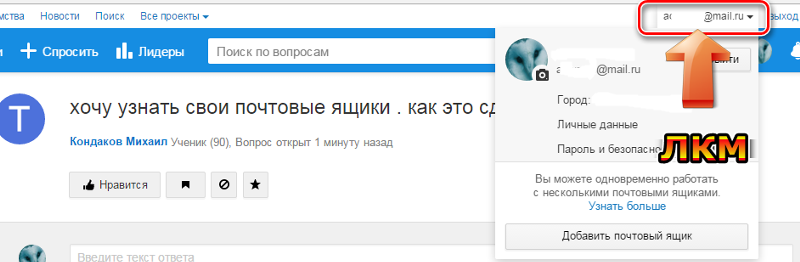 Нужно просто подумать и поперебирать варианты. Возможно, вы использовали в качестве логина свое имя, фамилию и дату рождения. Или никнейм из онлайн-игры или что-то похожее. Можно методом перебора зайти в свой аккаунт.
Нужно просто подумать и поперебирать варианты. Возможно, вы использовали в качестве логина свое имя, фамилию и дату рождения. Или никнейм из онлайн-игры или что-то похожее. Можно методом перебора зайти в свой аккаунт.
Добавить комментарий